Aida64 что это за программа. Как правильно пользоваться AIDA64 — подробная инструкция
Aida64 — это программа, которая является мощнейшим инструментом для диагностики вашего компьютера. Многие продвинутые пользователи ПК знают еще еще под другим именем — Everest . Уже много лет этот программный комплекс является одним из самых популярных средств для проведения диагностики и получения данных о внутреннем состоянии ПК и его компонентов.
Aida64 предоставляет полную информацию об аппаратной конфигурации компьютера, а так же о его программной части. Любой пользователь, даже без специальных знаний, может установить себе Aida64 (Everest) и просканировать свой компьютер. Программа выведет отчёт, в котором будут отображаться подробные данные о «железе» вашей машины, т.е. о системных платах, процессорах, модулях памяти, аудио и видео-картах и о других компонентах. В добавок ко всему, пользователю выведется полный перечень установленного программного обеспечения (ПО), информацию о драйверах для устройств, версию вашей ОС и другие тонкости программной части.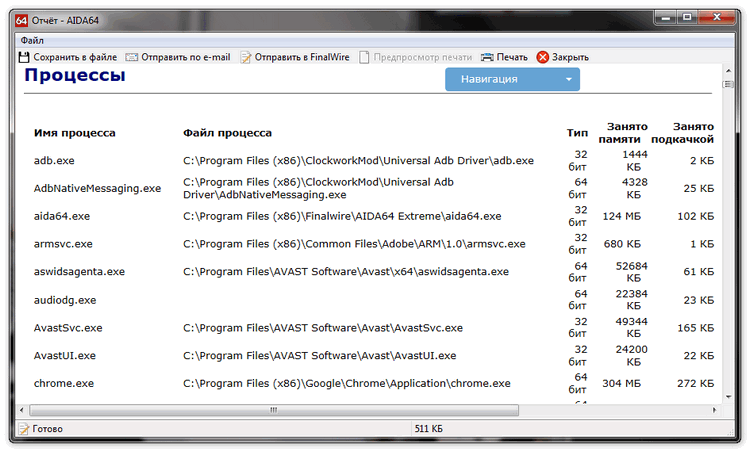
На сегодня существует русифицированная версия Aida64 для Windows 8 , Aida64 для Windows 7 и всех предыдущих версий Windows. Вы так же можете установить Aida64 на Windows Server 2012 .
Переходим к самому важному пункту:
Перед тем как перейти к установке и непосредственному использованию программного комплекса Everest (Aida64), вы должны обратить внимание, что существует 4 основные версии, которые ориентированы на различные категории пользователей. Отличия у них не серьёзные, однако если вы хотите углублённо подойти к диагностике вашего ПК, вам следует знать это.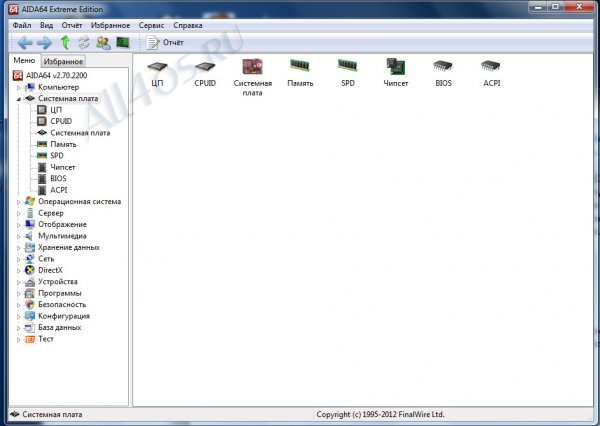
Aida64 Extreme Edition
— Это версия программы, которая является самой распространённой и популярной среди пользователей. Почему? Потому что Extrem Edition расчитана и ориентирована на домашнее использование. В программу вшит огромный пакет инструментов для мониторинга, диагностики и различных стресс-тестов. Удобный интерфейс и простота в инспользовании делает Aida Extreme Edition — оличным вариантом для домашнего использования.
Aida64 Engineer Edition
— Это версия программы, которая создана исключительно для коммерческого использования. Никаких отличительных особенностей между Aida64 Extreme и Engineer Edition — мы не нашли.
Aida64 Bussines Edition
— Это версия программы, которая специализирована и направлена скорей на анализ и помощь в администрировании малых и средних сетей. Администратору даётся возможность проводить удалённый мониторинг, контроль и аудит, а так же спектр модулей для взаимодействия с базами данных SQL. Пользователи отмечают, что в данной версии урезаны некоторые виды диагностики железа и средства диагностики ЦП.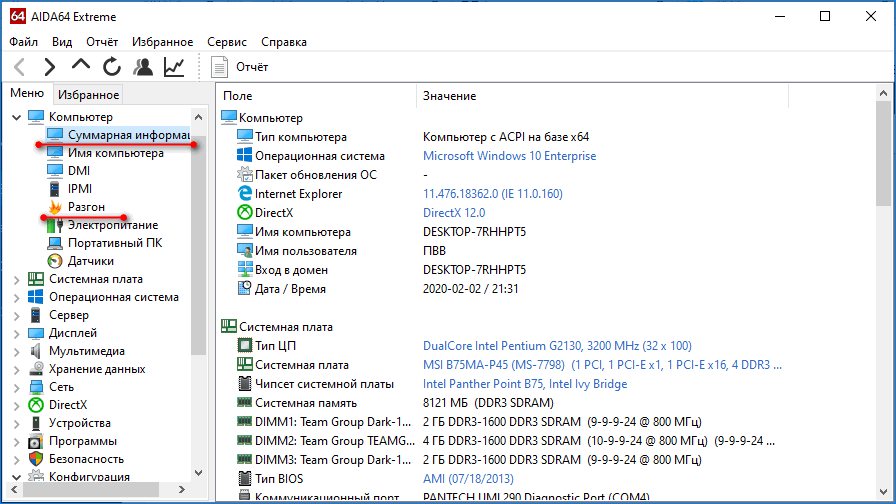
Aida64 NetWork Audition Edition
— Данная версия программы, как и Bussines версия, расчитана на работу и управление в сети. Единственное и серьёзное отличие NetWork версии от Bussines состоит в том, что тут вырезаны практически все средства и инструменты для тестирования.
После того как вы выбрали подходящую вам версию, вы устанавливаете её и переходите к использованию.
Использование, интерфейс и основные элементы комплекса Aida64
Ранее мы отмечали, что в версии Extreme вам предоставляется удобный и понятный интерфейс. Слева вы видите компоненты ПК, выбрав любой из них, справа будет выведена вся доступная информация. Так же, в этом меню вы можете найти вкладку «тест» , для проведения необходимых вам тестов. После проведения диагностики либо тестирования, программа Aida64 будет выводить подробный отчёт, который вы можете сохранить либо отправить по-почте, на ваше усмотрение.
AIDA64 — функциональная программа для всестороннего обзора начинки компьютера.
Проще говоря, программа покажет из каких компонентов состоит компьютер (со всеми, даже недокументированные и, подробностями), протестирует его работу (с возможностью сравнения результатов с эталонными), покажет датчики с информацией о состоянии (в реальном времени). Также в программе есть информация об операционной системе и ее компонентах, установленных программах и т. п.
AIDA64 Extreme Edition для Windows
Версия домашних пользователей и энтузиастов
AIDA64 Extreme Edition — это мощнейший комплекс диагностики и тестирования Windows-систем, которая рассчитана на домашних пользователей. AIDA64 Extreme Edition предоставляет широкий спектр инструментов для обзора, помощи в разгоне диагностики ошибок и проблем, стресс-тесты и мониторинг датчиков системы.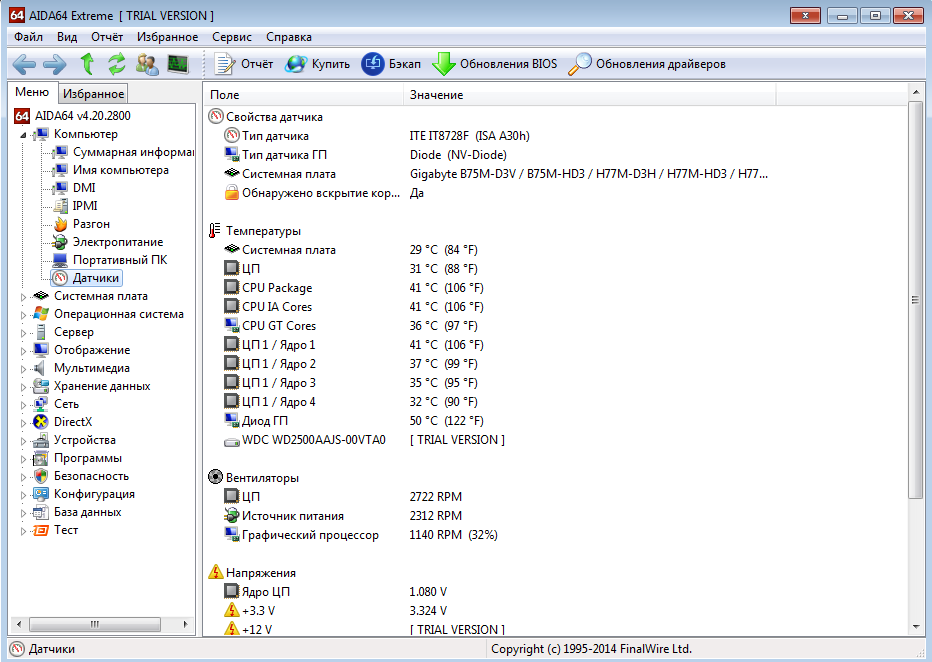 Программа имеет массу уникальных технологий оценки производительности как системы в целом, так и отдельных компонентов. AIDA64 совместима со всеми современными версиями операционной системы Windows, в том числе и с новейшими Windows 8 и Windows Server 2012.
Программа имеет массу уникальных технологий оценки производительности как системы в целом, так и отдельных компонентов. AIDA64 совместима со всеми современными версиями операционной системы Windows, в том числе и с новейшими Windows 8 и Windows Server 2012.
Тестирование процессора, памяти и дисков
AIDA64 включает набор 64-битных тестов для измерения производительности компьютера при выполнении различных задач. Тестирование памяти и кэша позволяют проанализировать пропускную способность оперативной памяти и задержки. Тестирование процессора использует инструкции MMX, SSE, XOP, FMA, AVX и AVX2 и поддерживает до 32-х потоков. Для старых процессоров присутствуют 32-битные версии тестов. Тестирование дисков поможет определить скорость передачи данных жестких дисков, SSD-носителей, оптических дисков и флэш-накопителей.
Стресс-тесты
Стресс-тесты стабильности системы производят максимальную нагрузку на систему, с целью протестировать его стабильность. Стресс-тесты позволяют выявить любые проблемы надежности и стабильности.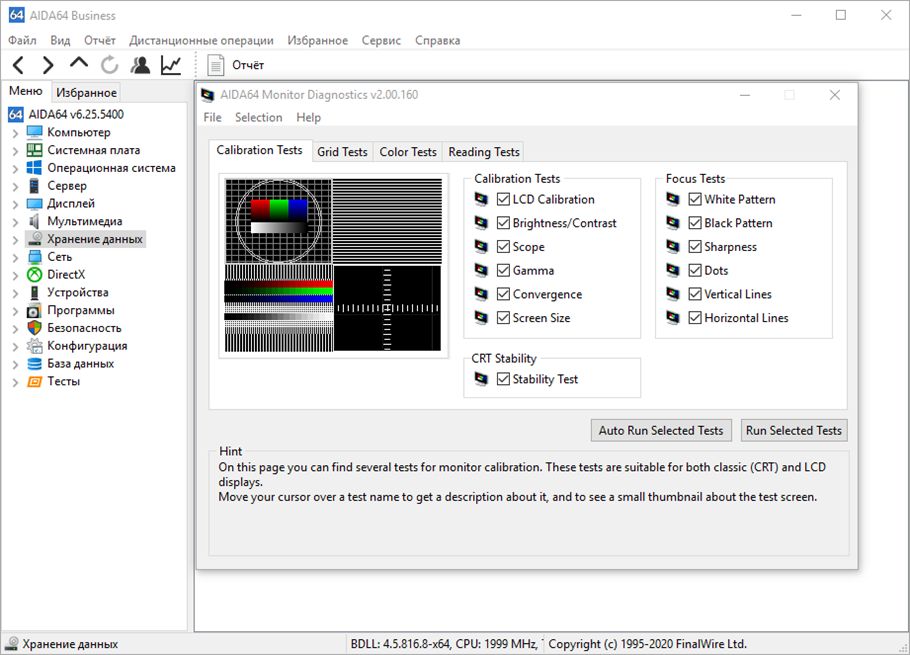
Мониторинг температуры, напряжения и вентиляторов
AIDA64 поддерживает 250 различных датчиков расположенных на внутренних устройствах компьютера и отображает температуру, напряжение, скорость вращения вентиляторов и потребление электроэнергии. Помимо прочего, эти данные могут отображаться в иноке с системном трее, OSD-панеле, гаджете рабочего стола и на дисплее клавиатуры Logitech G15/G19. Значения датчиков могут быть записаны в журнал или экспортированы во внешнее приложение (например в RivaTuner и Samurai). Также AIDA64 может сигнализировать о превышении допустимых значений и о создавшейся аварийной ситуации. Во как!
Диагностика
AIDA64 предоставляет очень точные данные о компонентах системы — ненужно открывать системный блок, что бы узнать из каких комплектующих состоит компьютер. AIDA64 имеет аппаратный модуль с базой более чем 150,000 устройств, которая постоянно пополняется при появлении нового оборудования. Дополнительные модули позволяет узнать текущую частоту процессора, статус CRT- или LCD-монитора, а также позволяют выявить возможные проблемы благодаря стресс-тестам.
Дополнительные модули позволяет узнать текущую частоту процессора, статус CRT- или LCD-монитора, а также позволяют выявить возможные проблемы благодаря стресс-тестам.
Анализ операционной системы и прикладных программ
AIDA64 предоставляет50 страниц информации об установленных прикладных программах, лицензиях, антивирусных программах и настройках операционной системы. Также предоставляется список запущенных процессов, сервисах, DLL-файлах, программах в автозапуске, посещенных веб-страницах и т. п.
AIDA64 Engineer Edition для Windows
Версия для тестовых лабораторий
Эта версия включает такой же функционал как и Extreme Edition, плюс дополняет ее одной особенностью: автоматизация работы из командной строки. Лицензия этой версии допускает коммерческое использование программы.
AIDA64 Business Edition для Windows
Версия для администраторов корпоративных сетей
AIDA64 Business Edition рассчитана на управление сетью. Отлично подойдет для малых и средних предприятий.
Автоматический аудит сети
AIDA64 позволяет собирать информацию о железе и программах сетевых компьютеров. Подробный отчет о каждом компьютере в сети может быть записана в файл формата CSV, XML или даже SQL-базу. Собранные отчеты обрабатываются модулем AIDA64 Audit Manager, который может провести аудит статистики и выстроить диаграмму.
Отслеживание изменений и оповещения
Функция AIDA64 Change Manager обнаруживает любые изменения в аудите сети. Программа позволяет немедленно оповещать администратора по электронной почте об изменениях железа или софта, о нехватке дискового пространства или об устаревших антивирусных базах.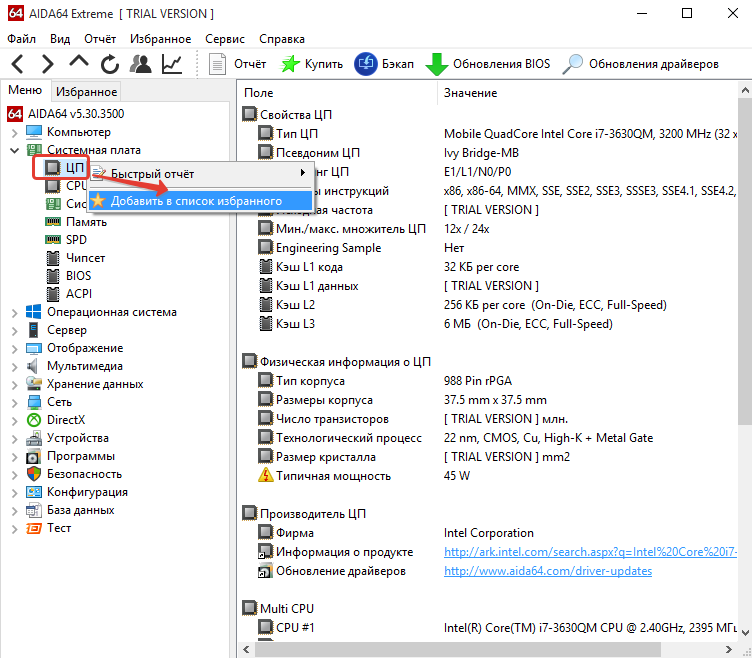
Удаленный мониторинг и дистанционное управление
AIDA64 Business Edition позволяет удаленно мониторить сетевую активность. Приложения и службы могут также быть запущены удаленно, удаленные компьютеры можно выключить или перезагрузить. С AIDA64 Remote Control можно получить полный контроль над удаленным компьютером для его администрирования или передачи файлов.
AIDA64 Network Audit Edition для Windows
Версия для домашних пользователей и энтузиастов
Эта версия, какая и Business Edition ориентирована на аудит сети, однако, в ней полностью отсутствуют функции тестирования.
AIDA64 для Android, iOS и Windows Phone
Версия для мобильных устройств (смартфонов и планшетов)
Эти версии для устроств с операционными системами Android, iOS и Windows Phone. Ввиду технических особенностей этих устройств, AIDA64 для этих систем имеет несколько съуженый функционал. Программа показывает все технические характеристики обозреваемого устройства: общие данные, процессор, экран, сеть, батарея, температура, датчики, подключенные внешние устройства, операционная система и установленные программы. Функции тестирования непредусмотрены.
Функции тестирования непредусмотрены.
AIDA64 — комплексная программа для сбора информации относительно оборудования компьютера, тестирования его компонентов и диагностики. С помощью данного приложения пользователь сможет получить исчерпывающие данные о всех проблемах, связанных с железом, драйверами и так далее. Давайте разберемся, как пользоваться AIDA64 на ПК.
Где и как скачать?
Для начала программу необходимо загрузить на компьютер и инсталлировать. Для этого обратимся к помощи официального сайта разработчиков. К слову, там вы найдете много материала по функционалу и возможностям утилиты. На главной странице необходимо открыть раздел «Скачать AIDA64». Здесь вы можете выбрать одну из имеющихся версий. Для персональных компьютеров это:
- Extreme. Один из лучших комплексов диагностики и стресс-тестов на сегодняшний день. С помощью утилиты вы сможете заниматься мониторингом показателей, проводить диагностику железа на наличие проблем и неисправностей, анализировать состояние и поведение операционной системы.

- Business. Данная версия направлена на работу с сетями. Отличное решение для малых предприятий. В программу встроен набор инструментов для диагностики и мониторинга корпоративных сетей. Пользоваться AIDA64 Business так же легко, как и обычной версией.
- Engineer. Данная версия повторяет функционал экстремальной, но с коммерческой направленностью.
- Network Audit. Эта сборка лишена набора инструментов для тестирования компьютера.
К сожалению, сейчас AIDA64 является платной, а пользователям предоставляется пробный период. Для получения полного и постоянного доступа вам придется либо купить лицензионный ключ, либо воспользоваться пиратским кряком.
Выбрав подходящую версию, нажимаем на кнопку «Скачать» возле нее. Рекомендуется устанавливать Extreme рядовому пользователю.
После скачивания инсталлятора запускайте его и следуйте инструкции. Когда установка завершится, запустите AIDA64.
Функционал
Пользоваться программой AIDA64 можно для выполнения следующих задач:
- Сбор информации об оборудовании.
 AIDA64 является одной из немногих утилит, которая максимально точно собирает данные об установленном в компьютере железе.
AIDA64 является одной из немногих утилит, которая максимально точно собирает данные об установленном в компьютере железе. - Проведение стресс-тестов для определения устойчивости системы. Позволяет узнать, насколько надежен ваш компьютер, и есть ли в нем слабые места, сильно влияющие на снижение производительности.
- Обнаружение оборудования. Если стандартные средства операционной системы не справились с настройкой подключенной аппаратуры, то в этом деле вам поможет AIDA64.
- Мониторинг и оповещение пользователя о критических ситуациях.
- Тестирование производительности.
Сбор информации
При первом запуске приложение должно подготовить всю информацию относительно вашего компьютера. В большом списке слева вы увидите все разделы по типу оборудования. Как можно заметить, утилита собирает данные обо всем, начиная с монитора и заканчивая версией операционной системы.
Пользоваться AIDA64 очень удобно — она способна заменить большинство стандартных инструментов Windows. Например, вам не придется задействовать окно «Свойства компьютера», чтобы получить детальную информацию. В разделе «Компьютер» вы найдете не только названия компонентов, но и их детальные характеристики с описанием. В список информации входят даже данные о разгоне и показатели имеющихся датчиков (температура, скорость вращения и так далее).
Например, вам не придется задействовать окно «Свойства компьютера», чтобы получить детальную информацию. В разделе «Компьютер» вы найдете не только названия компонентов, но и их детальные характеристики с описанием. В список информации входят даже данные о разгоне и показатели имеющихся датчиков (температура, скорость вращения и так далее).
Данные об ОС
Вкладка «Операционная система» дает исчерпывающую информацию об установленной Windows. Обратите внимание на то, что здесь имеется свой аналог Диспетчера задач, служб, списка драйверов и т.д. Ниже вы найдете информацию про мультимедийное оборудование, подключенные внешние девайсы, установленные программы и многое другое.
Сравнение
В последней вкладке «Тест» вы можете сравнить производительность вашего ПК с другими по разным компонентам. Для этого кликните по левому полю правой кнопкой мышки и выберите в меню пункт «Обновить». После небольшой задержки ваше оборудование появится в списке.
Работать с программой AIDA64 для получения точной и обширной информации по компьютеру сможет даже начинающий пользователь, поскольку утилита собирает данные автоматически и подает их в виде упорядоченных списков, графиков и таблиц.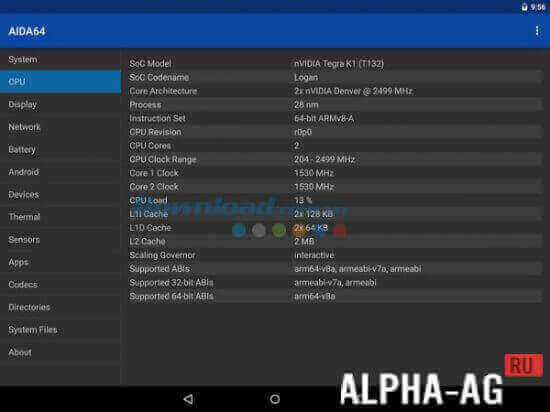
Тестирование
Все тесты, которые были добавлены разработчиками в программу, можно найти во вкладке «Сервис». Нажмите на одноименную кнопку на верней панели и выберите один из тестов:
- Тест диска. С помощью AIDA64 тестировать жесткий диск можно только в активированной версии. Если у вас пробный период, то вы увидите соответствующее сообщение. После проведения теста вы увидите его общее состояние, показатели температуры, скорости чтения/записи и нагрузки на процессор.
- Тест кэша и памяти. Перед запуском данной процедуры рекомендуется закрыть все активные приложения и сохранить изменения в открытых файлах. После проведения теста вы сможете узнать, имеет ли ваша оперативная память проблемы с работоспособностью.
- Тесты видеокарты. Пользоваться AIDA64 для проведения тестирования графического ускорителя можно вместо привычных бенчмарков. В окне теста представлен список всех установленных видеокарт. Отметьте галочкой те, которые хотите протестировать.
 В результате анализа вы увидите таблицу с данными о памяти, пропускной способности и так далее.
В результате анализа вы увидите таблицу с данными о памяти, пропускной способности и так далее. - Диагностика монитора. Программа позволяет проанализировать работу монитора с помощью ряда тестов. Утилита поможет точно настроить цветопередачу, контрастность, яркость и другие параметры экрана.
- Тест стабильности системы. В режиме реального времени вы сможете наблюдать посредством динамических графиков, как ваш компьютер справляется с максимальной нагрузкой на железо.
Теперь вы знаете, как пользоваться AIDA64 для самых разных целей. Отличная утилита для тех, кто желает знать все о производительности и состоянии своей системы.
14.04.2017
В деле изучения компьютера и его устройства интернет может предложить огромное количество самых разных программ и утилит. Однако одной из наиболее знаменитых по-прежнему остается AIDA64. Данное ПО способно предоставить комплексную информацию о самых разных разделах и компонентах компьютера. Потому даже на корпоративном уровне многие международные организации используют данную программу для диагностики компьютеров и сбора статистики. Здесь рассмотрим основные данные, которые можно получить при использовании АИДА64.
Здесь рассмотрим основные данные, которые можно получить при использовании АИДА64.
Рабочее пространство AIDA64
В целом программа разделяется на два основных окна.
Первое – это набор разделов, в которых можно найти необходимую информацию о компьютере. Все разделы сгруппированы по удобным каталогам.
Второе – это окно, в котором отображается сама информация. Сюда будут выводиться данные при выборе нужного раздела.
В шапке программы расположены дополнительные функции, а также кнопки, позволяющие скачать дополнительные продукты от создателей AIDA64 – например, Driver Agent, программу для обновления драйверов.
Теперь следует рассмотреть основные пути к получению той или иной информации.
Данные о компьютере
Первый каталог под названием «Компьютер» предлагает большой объем общей информации о компьютере.
В разделе «Суммарная информация» можно найти подробную общую справку о компьютере – моделях основных компонентов, характеристики, и так далее.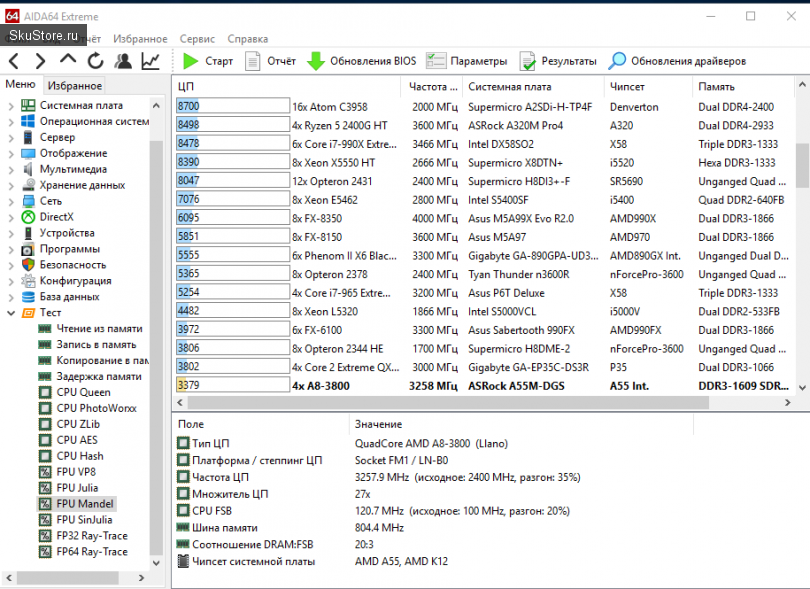 Более детальные данные можно найти в остальных каталогах и разделах, имеющих соответствующие названия – «Отображение» , «Мультимедиа» и так далее.
Более детальные данные можно найти в остальных каталогах и разделах, имеющих соответствующие названия – «Отображение» , «Мультимедиа» и так далее.
Температура
В каталоге «Компьютер» также можно получить очень важные данные о компьютере, а именно сводку температурных показателей на каждом из его компонентов, у которых есть соответствующие датчики. Найти это можно в разделе «Датчики» . После кратковременной загрузки данных, программа продемонстрирует сводку показателей температур на устройствах. Данные изменяются динамически, так что можно отследить процесс нагрева отдельных элементов в тех или иных условиях. Например, можно отследить, хорошо ли охлаждается видеокарта при запуске мощных компьютерных игр. Данные приводятся в градусах Цельсия и Фаренгейта.
Также в этом разделе можно найти данные по работе кулеров, напряжению на разных элементах и информацию о типах датчиков.
Характеристики системной платы
В каталоге «Системная плата» можно найти широкий спектр характеристик о работе материнской платы и ее компонентов. Здесь можно найти:
Здесь можно найти:
- Производителя тех или иных компонентов;
- Характеристики платы;
- Информацию о драйверах;
- Данные о нагрузке на ядра процессора;
- Информацию о BIOS и т.д.
Данные отсюда очень часто бывают необходимы при диагностике проблем с ПК, и их запрашивают различные онлайн-сервисы и форумы соответствующего направления.
Операционная система
Для получения информации о текущей используемой операционной системе необходим одноименный каталог. В «Операционной системе» можно узнать версию ОС, ключи продукта, данные об обновлениях, сертификаты, подключенных на уровне BIOS специальных функциях системы и так далее. Также здесь располагается информация о версиях различных встроенных системных программ.
Устройства компьютера
В каталоге «Устройства» расположены списки всех подключенных к компьютеру устройств. Сюда входят как жизненно важные компоненты системной платы, так и дополнительные девайсы – компьютерные мышки, клавиатуры, дополнительные мониторы, принтеры и так далее. Здесь можно узнать не только точные названия каждого агрегата, но и версию установленных драйверов и другую сопутствующую информацию. Данный раздел крайне полезен при ручном обновлении драйверов устройств.
Здесь можно узнать не только точные названия каждого агрегата, но и версию установленных драйверов и другую сопутствующую информацию. Данный раздел крайне полезен при ручном обновлении драйверов устройств.
Программа может предложить немало других каталогов с интересными разделами. Их использование является специфическим и направлено на конкретных интересующихся пользователей, нуждающихся в максимально точной информации. Например, в каталоге «Тест» можно обнаружить рейтинги сравнения устройств и компонентов различных производителей. Этот раздел может помочь при подборе нового оборудования в будущем.
Тестирование
Отдельная функция программы. Она позволяет устроить стрессовый тест компьютера, загрузив его по полной программе.
Данный тест оказывает полную нагрузку на все основные системы компьютера, сопоставимый с запуском максимального количества игр и программ одновременно. Этот подход имеет широкий спектр применения. Он помогает выявить проблемы стабильности системы и неполадки платы, отследить эффективность работы блока питания и системы охлаждения, и так далее. Также здесь можно оценить, например, показатели температуры компонентов после чистки системного блока и платы с заменой термопасты на процессорах, чтобы удостовериться, что замена была проведена корректно. Спектр задач данного пункта широкий.
Также здесь можно оценить, например, показатели температуры компонентов после чистки системного блока и платы с заменой термопасты на процессорах, чтобы удостовериться, что замена была проведена корректно. Спектр задач данного пункта широкий.
Отчеты
Также AIDA64 ценят за возможность создания точных и достоверных отчетов о системе.
- Сохранить в виде текстового файла;
- Отправить на указанный адрес электронной почты;
- Распечатать на принтере.
Эта функция крайне полезна при использовании сторонних ресурсов, помогающих удаленно диагностировать и решать различные проблемы ПК.
Как можно видеть, AIDA64 обладает широким спектром возможностей. Данная программа поистине должна быть на каждом компьютере, поскольку никто не может знать наверняка, когда потребность в ней может возникнуть.
Аида 64 для ноутбука. Обзор бесплатной версии AIDA64
Разработана венгерской компанией FinalWire, известной свой программой EVEREST, и служит для всесторонней проверки всех служб компьютера, а также всех его составляющих устройств. При помощи этой программы можно детально проверить компьютерное железо, его состояние, быстродействие, температуру, загруженность оперативной памяти, работу монитора и другие составляющие процессора. Также программа предоставляет информацию об установленной на компьютере операционной системе, программах, драйверах, процессах. Также AIDA 64 может оценивать производительность системы в целом. Программа обладает приятным интуитивно понятным интерфейсом, на русском языке. Она может постоянно отслеживать данные всех датчиков и выводить их на экран монитора. Программа поддерживается ка 32-разрядной, так и 64-разрядной операционной системой.
При помощи этой программы можно детально проверить компьютерное железо, его состояние, быстродействие, температуру, загруженность оперативной памяти, работу монитора и другие составляющие процессора. Также программа предоставляет информацию об установленной на компьютере операционной системе, программах, драйверах, процессах. Также AIDA 64 может оценивать производительность системы в целом. Программа обладает приятным интуитивно понятным интерфейсом, на русском языке. Она может постоянно отслеживать данные всех датчиков и выводить их на экран монитора. Программа поддерживается ка 32-разрядной, так и 64-разрядной операционной системой.
Преимущества и недостатки AIDA64
Поддержка русского языка;
+ легкая установка и простой интерфейс;
+ большое набор функций
+ полное обследование программного обеспечения;
+ объективная оценка возможностей компьютерного железа;
+ постоянно модернизируется, обновляется, у нее появляются новые возможности;
— отсутствие полностью бесплатной версии;
— большое количество недоработок при выходе новой версии программы;
Основные возможности
- полная информация о железе;
- отображение ID устройства, для облегченного поиска драйвера;
- контроль температуры;
- мощное стресс-тестирование;
- отображение вспомогательных устройств;
- диагностика устройств процессора;
- тестирование оперативной памяти;
- тест на целостность дискового пространства;
- проверка скорости вращения кулеров;
- полная информация о драйверах.

*Внимание! При скачивании стандартного установщика вам потребуется предустановленный архиватор, его можно
AIDA64 — последняя версия многофункциональной утилиты для получения подробной информации о характеристиках программной и аппаратной конфигурации любого ПК или ноутбука под управлением ОС Windows. Обратите внимание, AIDA 64 — это бывший EVEREST от компании Lavalys. В плане функциональности и пользовательского интерфейса AIDA64 не претерпела радикальных изменений по сравнению с EVEREST и, по сути, является тем же программным продуктом, только с другим названием.
В дополнении к функционалу EVEREST, в AIDA64 были реализованы тесты стабильности и производительности для 64-битных систем, также была увеличена база определяемого программой оборудования. Также отметим, что EVEREST являлся коммерческим программным продуктом, который появился на базе бесплатной, популярной в прошлом, программы AIDA32.
Что касается AIDA 64, то разработчиками предлагается три варианта программы — Extreme, Engineer и Business Edition. Lavalys EVEREST ранее выходила в модификациях Ultimate и Corporate Edition.
Lavalys EVEREST ранее выходила в модификациях Ultimate и Corporate Edition.
AIDA 64 предоставит детальную информацию о типе графического адаптера, материнской плате, процессоре, оперативной памяти, устройстве хранения данных, сетевом контроллере, оптическом приводе, мониторе, драйверах, операционной системе, установленных программах и многих других программных и аппаратных составляющих вашего компьютера.
Программа AIDA 64 позволит легко оценить эффект от применения различных настроек, сделанных в целях оптимизации системы, что достигается благодаря возможностям данной утилиты по всесторонней диагностике системных компонентов. AIDA64 поможет также протестировать и сравнить по многочисленным параметрам производительность вашей системы с данными полученными ранее, или с результатами бенчмарков других устройств.
Самая полная информация о программной и аппаратной составляющих делают AIDA 64 одним из лучших средств для глубочайшего анализа и диагностики всех компонентов компьютера.
На нашем сайте Вы можете скачать бесплатно, без регистрации последние актуальные версии AIDA64 Extreme, Engineer и Business Edition на русском языке для 32 и 64-битных операционных систем Windows.
Обратите внимание, что данная программа является коммерческой, поэтому в бесплатной ознакомительной версии отображается не вся информация.
AIDA64 — последняя версия многофункциональной утилиты для получения подробной информации о характеристиках программной и аппаратной конфигурации любого компьютера.
Версия: AIDA64 6.00.5100
Размер: от 43.6 МБ (в зависимости от версии)
Операционная система: Windows 10, 8.1, 8, 7, Vista, XP
Язык: Русский
Статус программы: Условно-Бесплатная
Разработчик: FinalWire Ltd.
Официальный сайт:
Что нового в версии: список изменений
Скачать бесплатно AIDA64 Extreme Edition на русском программу для диагностики компьютера по официальной ссылке снизу для Windows 7, 8, 10, XP.
– это не просто анализатор, но и мощный профессиональный инструмент для диагностики персональных компьютеров на базе операционной системы Windows. Ранее она была известна как один из наиболее популярных продуктов диагностики под названием .
Ранее она была известна как один из наиболее популярных продуктов диагностики под названием .
Если взглянуть на основные принципы и интерфейс, то можно увидеть чёткую связь нового воплощения софта с его «прародителем», однако в нём разработчикам удалось реализовать ещё большее количество дополнительных функций, заметно расширив общий инструментарий.
Множественные сведения об аппаратных и программных данных Вашего компьютера всё так же доступны в выпадающем меню, но вот поддерживаемые процессоры пополнились Intel Sandy Bridge с поддержкой автообновлений. Да и механизм обработки жёстких дисков от Western Digital был заметно улучшен, что точно обрадует их владельцев.
Интерфейс ПО представляет собой интерактивный столбец в левой части и данные обо всех устройствах в окне справа. Они настолько детализированы, что в них можно найти даже такие подробности, как предыдущие тесты операционной системы, данные о подключаемых пользователем серверах и базах данных. Возможность просмотра расширенной статистики использования ПК и датчики температур были улучшены, что не может не радовать.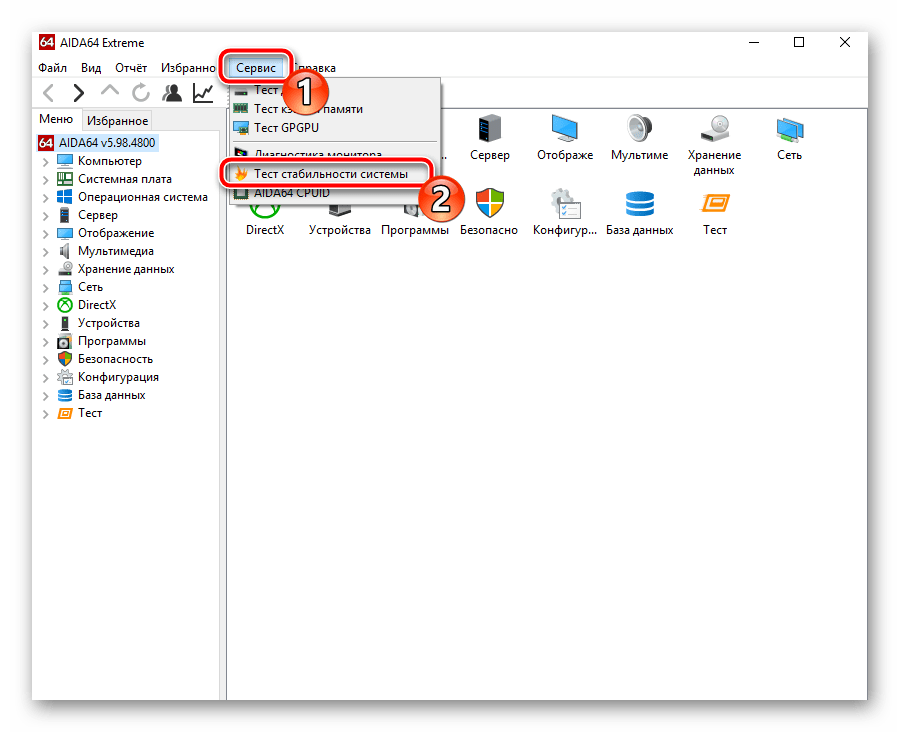
С реди основной информации о компьютере можно выделить:
Объем жёстких дисков и их детальное описание
Количество оперативной памяти
Сведения о процессоре, включая его текущее состояние
Данные видеокарты
Температурные показатели всех важных устройств
Степень «износа» батареи (в случае, если диагностика производится на ноутбуке).
Аида 64 распространяется в нескольких версиях. Extreme Edition является наиболее оптимальной как для новых пользователей, так и для профессионалов. Если же Вам интересно оценить другие варианты, то можно приобрести Business Edition. Однако, стоит учитывать, что первая предоставит намного больше данных о системе, нежели её бизнес-воплощение.
| Стандартный установщик | Бесплатно! | ||||
|---|---|---|---|---|---|
| check | Официальный дистрибутив AIDA64 | check | |||
| close | Тихая установка без диалоговых окон | check | |||
| close | Рекомендации по установке необходимых программ | check | |||
| close | Пакетная установка нескольких программ | check | |||
Его главная задача заключается в предоставлении пользователям максимально подробной информации касательно каждого компонента компьютера. Это касается материнской платы, видеоадаптера, сетевой карточки, процессора, жёсткого диска, а также любого другого элемента системного блока ПК или ноутбука.
Это касается материнской платы, видеоадаптера, сетевой карточки, процессора, жёсткого диска, а также любого другого элемента системного блока ПК или ноутбука.
Как пользоваться программой аида 64 ?
Главное окно программы, которое появляется сразу при открытии приложения AIDA64 Extreme Edition, с первого взгляда может показаться довольно сложным для понимания.
Данное окно выводит подробные сведения, собранные программой при тестировании оборудования персонального компьютера.
При возникновении затруднений, пользователь в любой момент может обратиться к специальной встроенной в программу справочной информации. В ней можно найти все исчерпывающие разъяснения по каждому элементу интерфейса программы AIDA64 Extreme Edition.
Кроме этого, у программы AIDA64 имеются три встроенные утилиты, позволяющие проводить, так называемое, эталонное тестирование.
Например тесты памяти (задержка, чтение, запись). Каждый тест выполняется за несколько секунд, что очень радует. Раньше такие тесты занимали гораздо больше времени.
Раньше такие тесты занимали гораздо больше времени.
Работа программы отличается высокой стабильностью. При этом у пользователя остаются исключительно приятные впечатления от её работы. Все тесты AIDA64 проводит быстро, выводит нужную информацию, а самое главное точно определяют конфигурацию системы. Стоит выделить полноту и обилие предоставленной программой информации.
Очень много системной информации о материнской плате, устройствах хранения данных, видеоадаптера компьютера.
Кроме сведений, касающихся аппаратных компонентов, AIDA64 Extreme Edition умеет тестировать и операционную систему, выводить списком сведения об установленных в windows программах.
Особенностью программы AIDA64 является не только оперативное и корректное определение конфигурации ПК, но и мониторинг работы всех систем компьютера (текущая температура центрального процессора, приоритет работы жёсткого диска, использование оперативной памяти и тп).
При обнаружении Аидой64 каких-либо проблем в системе, пользователю предлагается целый ряд вариантов их решения.
 Вместе с этим программа обладает функцией создания детального отчета, который содержит всю необходимую информацию о компьютере.
Вместе с этим программа обладает функцией создания детального отчета, который содержит всю необходимую информацию о компьютере.Аида64 выводит статус всех компонентов. Кроме этого, предоставляется возможность создания отчетов по результатам провеления эталонного тестирования. Стоит отметить, что предоставленные отчёты могут быть сохранены в текстовом формате либо в формате HTML (планируется экспорт в xls формате).
Беря во внимание все вышесказанное, следует отметить, что Аида64 Экстрим Эдишн для windows представляет собой одно из самых полезных приложений для компьютера. Интерфейс программы отличается удобным расположением всех элементов управления, а продуманный и отлично реализованный алгоритм тестирования компьютера не оставит равнодушным ни простого пользователя ни системного администратора. Дополнительно отмечаем, что для домашнего пользования Аида 64 предоставляет бесплатную лицензию.
AIDA64 Business — одна из редакций широко известной программы, служащей для сбора данных о компонентах системы, программном обеспечении и прочей информации о компьютере. Business-версия предназначена для использования в малых и средних компьютерных сетях. Она «заточена» под развертывание, управление и анализ локальных сетей, которые обычно создаются внутри предприятий и организаций. То есть помимо стандартных функций, присущих программной линейке AIDA64, в нее входят средства удаленного управления компьютерами, осуществления их диагностики, работы с лицензиями и прочих операций, которыми обычно занимаются системные администраторы.
Business-версия предназначена для использования в малых и средних компьютерных сетях. Она «заточена» под развертывание, управление и анализ локальных сетей, которые обычно создаются внутри предприятий и организаций. То есть помимо стандартных функций, присущих программной линейке AIDA64, в нее входят средства удаленного управления компьютерами, осуществления их диагностики, работы с лицензиями и прочих операций, которыми обычно занимаются системные администраторы.
В остальном же перед нами все та же «Аида», которая умеет собирать практически всю возможную информацию о CPU, GPU, материнской плате, оперативной памяти, сетевых адаптерах, оптических приводах, периферии, блоке питания, кулерах, жестких и твердотельных дисках, да и вообще обо всем «железе», которое у вас имеется. Собранную информацию AIDA64 позволяет сохранить в привычных форматах текстовых документов и таблиц.
В составе AIDA64 Business, как в прочих ее версиях, вы найдете множество инструментов тестирования стабильности работы тех или иных компонентов ПК, обнаружения неполадок, оценки «здоровья» накопителей информации, сравнения отчетов о работе компьютера, созданных операционной системой с момента ее установки.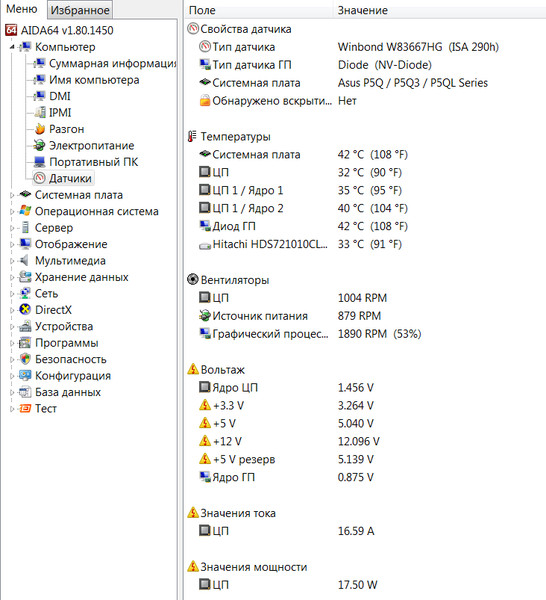 «Упакован» весь этот функционал в интерфейс, лишенных каких-либо графических излишеств. Он состоит из древовидного списка устройств и панели с информацией об этих самых устройствах.
«Упакован» весь этот функционал в интерфейс, лишенных каких-либо графических излишеств. Он состоит из древовидного списка устройств и панели с информацией об этих самых устройствах.
Ключевые особенности и функции
- одна из редакций известной программы для сбора информации о системе, которая «заточена» под удаленную работу с компьютерами в локальной сети;
- рассчитана на локальные сети организаций и предприятий;
- предоставляет подробную информацию о системных компонентах и программном обеспечении;
- предлагает ряд тестов на стабильность работы «железа»;
- позволяет сохранять собранную информацию в файлах распространенных форматов.
Специальные требования
- процессор Intel Pentium или более производительный;
- 80 Мб свободного места на жестком диске.
Что нового в этой версии?
5.80.4000 (25.10.2016)
- добавлена поддержка «свежих» сборок Windows 10;
- добавлена поддержка новых моделей GPU NVIDIA GTX 1050 и AMD RX 400 Series;
- добавлена возможность назначения горячих клавиш для управления окнами мониторинга на текущем и внешнем мониторе;
- интерфейс программы теперь корректно отображается на экранах с разрешением 2K, 4K и 8K, а также при включении масштабирования на экранах с более низким разрешением;
- добавлены 64-битные бенчмарки AMD A-Series Bristol Ridge APU использующие AVX и FMA ускорение;
- добавлена поддержка AMD Zen Summit Ridge CPU.

Программа диагностики и тестирования AIDA64.
Любимая многими программа для диагностики, мониторинга и тестирования компьютера Everest теперь существует под названием AIDA64. Произошло это по причине приобретения программы компанией FinaWire Ltd. у разработчика и владельца компании Lavalys. Как известно, поддержка и дальнейшая разработка программы была прекращена компанией Lavalys с 19 ноября 2010 года. Сайт нынешней AIDA64 носит наименование программы aida64.com. Программа предлагается в двух редакциях AIDA64 Extreme Edition и AIDA64 Business Edition. Внешне программа AIDA64 практически не отличается от последней версии Everest, за исключением некоторых «косметических» нововведений. Поэтому пока с успехом можно пользоваться и той и другой. Убедится в этом можно, взглянув на представленные в статье скриншоты. Можно также установить для сравнения обе программы и одновременно открывать одноименные окна, что я и сделал.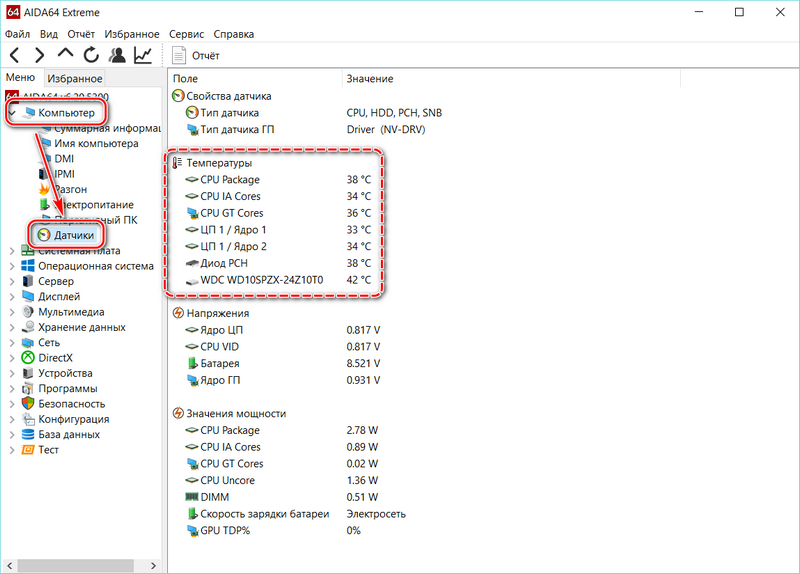 После чего пришел к выводу, что ни какой существенной разницы нет. По крайней мере, на первый взгляд.
После чего пришел к выводу, что ни какой существенной разницы нет. По крайней мере, на первый взгляд.
По анонсу нового владельца программы отличия заключаются в поддержке новых процессоров, в том числе графических, а также расширен список определяемых датчиков температуры и скорости вентиляторов. Кроме того, теперь обеспечена поддержка технологии OpenGL 4.2, а также оборудования Logitech LCD и материнских плат c сокетом FM1 AMD. Редакция AIDA64 Business Edition отличается возможность работы с удаленными компьютерами по сети.
На сайте программы доступны для скачивания тридцатидневные пробники обеих редакций актуальной на сегодняшний день версии 1.85.1600 и кроме того можно скачать бета версии. Стоимость программ на данный момент AIDA64 Extreme Edition — 39.95$, AIDA64 Business Edition – 79.95$. Предлагается также корпоративная лицензия для использования на неограниченном количестве компьютеров организации, которая называется AIDA64 Extreme Edition Engineer License. Ее цена 149.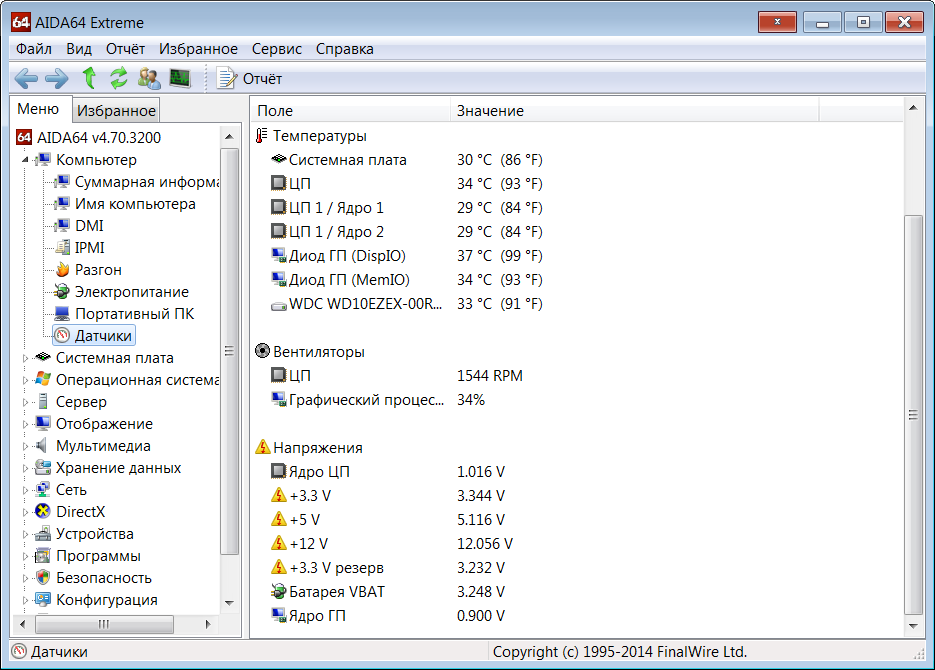 95$.
95$.
Поделитесь этим постом с друзьями:
Добавь меня в друзья:
что это за программа и для чего она нужна
Everest — одна из самых популярных программ для диагностирования персональных компьютеров и ноутбуков. Многим опытным пользователям она помогает проверять информацию о своем компьютере, а также проверять его на сопротивление критическим нагрузкам. Если вы хотите лучше понимать свой компьютер и обращаться с ним более рационально, эта статья подскажет каким образом пользоваться программой Everest для достижения этих целей.
Обратите внимание, что новые версии Everest имеют новое название — AIDA64.
1. Первым делом скачайте программу с официального сайта. Она абсолютно бесплатна!
2. Запустите установочный файл, следуйте подсказкам мастера и программа будет готова к использованию.
Просмотр сведений о компьютере
1. Запустите программу. Перед нами каталог всех ее функций. Нажмите «Компьютер» и «Суммарная информация». В этом окне можно посмотреть самые важные сведения о компьютере. Эта информация дублируется и в других разделах, но в более подробном виде.
Нажмите «Компьютер» и «Суммарная информация». В этом окне можно посмотреть самые важные сведения о компьютере. Эта информация дублируется и в других разделах, но в более подробном виде.
2. Зайдите в раздел «Системная плата», чтобы узнать о «железе», установленном на компьютер, загруженности памяти и процессора.
3. В разделе «Программы» посмотрите список всего установленного софта и программ, которые поставлены на автозапуск.
Тестирование памяти компьютера
1. Чтобы ознакомится со скоростью обмена данными в памяти компьютера, откройте вкладку «Тест», выберите тип памяти, который хотите протестировать: чтение, запись, копирование или задержка.
2. Нажмите кнопку «Старт». В списке отобразится ваш процессор и его показатели в сравнении с другими процессорами.
Тестирование компьютера на стабильность
1. Нажмите кнопку «System Stability Test» на панели управления программы.
2. Откроется окно настройки теста.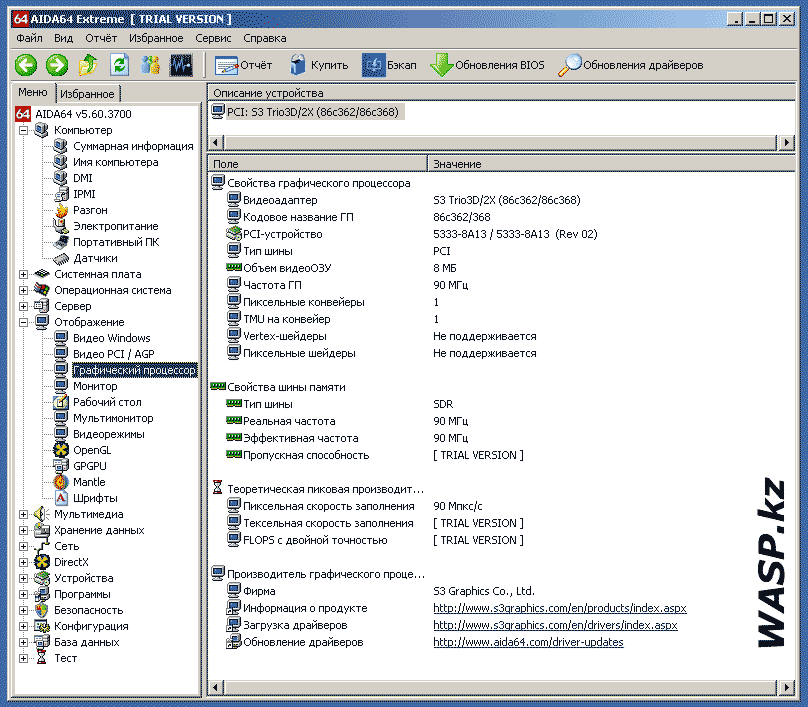 В нем нужно установить типы тестовых нагрузок и нажать кнопку «Start». Программа будет подвергать процессор критическим нагрузкам, которые будут воздействовать на его температуру и работу систем охлаждения. В случае критического воздействия, тест будет остановлен. Вы можете прекратить тест в любой момент, нажав кнопку «Stop».
В нем нужно установить типы тестовых нагрузок и нажать кнопку «Start». Программа будет подвергать процессор критическим нагрузкам, которые будут воздействовать на его температуру и работу систем охлаждения. В случае критического воздействия, тест будет остановлен. Вы можете прекратить тест в любой момент, нажав кнопку «Stop».
Создание отчета
Удобная функция в Everest — создание отчета. Все полученные сведения можно сохранить в текстовом виде для последующего копирования.
Нажмите кнопку «Отчет». Откроется мастер создания отчетов. Следуйте подсказкам мастера и выберите форму отчета «Простой текст». Получившиеся отчет можно сохранить в формате TXT или скопировать часть текста оттуда.
Чтобы определить производительность персонального компьютера (далее — ПК) в целом и возможности его компонентов и комплектующих по отдельности разработан ряд программ, предназначенных для тестирования ПК.
Одна из таких программ – «Everest». С ее помощью можно провести диагностику ПК, и по ее результатом получить подробную информацию о состоянии аппаратной части, включая процессор, материнскую карту, видеоплату и т. п. Кроме того, вы сможете отследить состояние операционной системы, драйверов и всех установленных программ.
п. Кроме того, вы сможете отследить состояние операционной системы, драйверов и всех установленных программ.
Программа «Everest» также предлагает сравнить производительность вашего ПК с эталонным результатом и позволяет сохранять отчеты об итогах тестирования в форматах HTML и TXT.
Данный софт есть и в Portable версии, благодаря чему можно производить проверку любого компьютера при помощи любого съемного носителя информации, где есть пробный вариант «Everest». Особенно это может пригодиться при покупке ПК с рук.
Уже в начале работы с программой «Everest» в главном окне вы увидите все программы и устройства, которые установлены на вашем компьютере. Для удобства они распределены по группам. Чтобы посмотреть содержимое групп, нужно открыть подробное меню, щелкнув для этого мышкой по знаку «+» возле их названия. Выбрав интересующий нас пункт, вы можете посмотреть полную информацию о данном устройстве или программе в правой стороне окна. Здесь предлагаются рекомендации о том, какое устройство нужно обновить, а также отображаются ссылки, пройдя по которым можно скачать нужные дополнения.
Для того чтобы провести тестирование ПК, необходимо зайти в меню «Инструменты » (в некоторых версиях «Everest» эта вкладка называется «Сервис»). Здесь мы видим, какие тесты доступны для использования. Среди них:
Тест стабильности системы . При этом виде проверки процессор получает максимальную нагрузку, а программа в это время отслеживает его температуру, а также степень нагрева жесткого диска и материнской платы. Необходимость проведения этого теста есть в случае, если:
— вы заменили какие-либо компоненты системы на их более современные аналоги (видеокарта, процессор и т.д.)
— если система начала выдавать ошибки, например, стала «зависать»
— для профилактики, чтобы убедиться, что нет перегрева.
Для объективных результатов компьютер должен поработать в тестовом режиме порядка 30 минут. В течение этого времени температура процессора не должна превышать 65 градусов, материнской платы – 55 градусов, жесткого диска – 45 градусов. Если максимальный температурный порог не превышен, значит с компьютером все в порядке.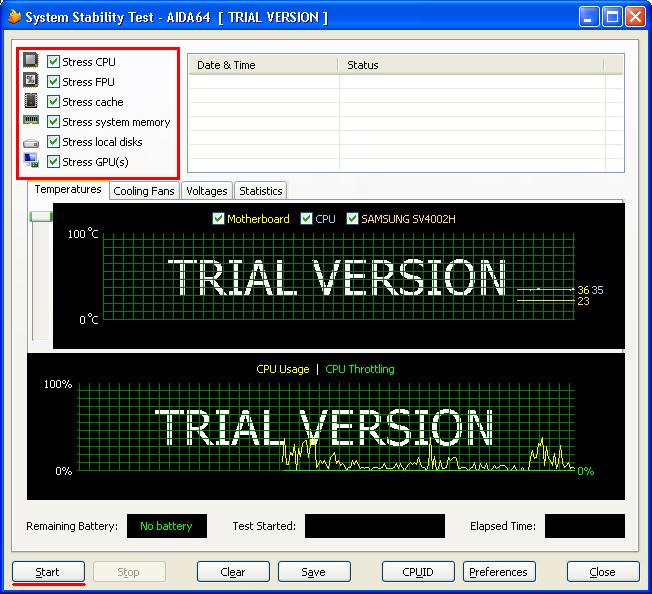
Диагностика монитора . Данный тест занимает несколько минут. С его помощью можно проверить большое количество параметров монитора, включая дефект матрицы, особенности цветопередачи, калибровку и др.
Для того чтобы проверить параметры памяти компьютера, нужно провести Тест кэша и памяти . По итогам этой диагностики мы ознакомимся с такими характеристиками, как скорость чтения (read), скорость записи (write), скорость копирования (copy) и задержки (Latency).
Кроме того, «Everest» может проводить мониторинг системы в режиме реального времени. Для того чтобы обеспечить постоянную проверку, нужно зайти в меню Файл, далее — Настройки – Мониторинг системы – Значки датчиков и отмечаем параметры, которые будут проходить контроль. Текущие значения параметров будут выводиться на панели индикаторов рабочего стола (не забудьте поставить флажок в поле «показывать значки датчиков»).
Заходя в раздел «Безопасность» , вы можете получить информацию о выполненных обновлениях операционной системы, характеристиках установленного антивирусного софта, брандмауэра и прочего.
КАК пользоваться программой everest &
- Описание: EVEREST Ultimate Edition — это популярная программа для детальной диагностики и тестирования аппаратных средств компьютера, а также для проведения сетевого аудита и настройки компьютера на оптимальную работу. Предоставляет сведения обо всем аппаратном и программном обеспечении, осуществляет тесты различных модулей ПК, сохраняет отчеты в HTML и TXT форматах и т. д. Тестирование CPU, FPU и Memory BenchMark позволяет найти наиболее эффективное решение для работы системы, а также сравнить текущее состояние системы с предыдущими вариантами или с другими системами. Выгодное отличие программы EVEREST Ultimate Edition от других аналогичных продуктов предоставление полной информации относительно установленного программного обеспечения, оперативной системы и степени безопасности и полная диагностика системы, способная собрать более 100 страниц информации о системе. Имеется русский интерфейс.
Основные возможности:
Информация об аппаратном обеспечении
Полная информация о составляющих компьютеров: материнских платах, процессорах, видео- и сетевых адаптерах, дисководах и устройствах ввода, мультимедиа, а также портах, внешних подключнных устройствах и управлении питанием.
Информация о программном обеспечении
-Детальная информация о сетевых подключениях и ресурсах, пользователях, группах, почтовых учтных записях, установках сети, программном обеспечении и операционной системе в целом.
Безопасность
Предотвращение выполнения данных (например, вредоносного кода) с помощью функции DEP (Data Execution Prevention), специальные приложения для создания файрвола, антишпионов, антитроянов и антивирусов.
Диагностика
Интерфейс оснащн встроенной панелью EVEREST CPUID, на которой компактно отображается информация о процессоре, материнской плате, оперативной памяти и архитектуре компьютера.
Также предоставляются данные о возможностях разгона системы, динамические обновления и поддержка технологий Enhanced Intel SpeedStep и AMD Cool n Quiet.
Диагностика программного обеспечения позволяет отслеживать температуру процессоров, состояние вентилятора и относительный износ диска.
Отслеживание проблем совместимости
Отчты
Поддерживается 7 различных форматов отчта, с возможностью распечатки и отправки по электронной почте.
Специально разработанные для компьютерных систем информативные утилиты с их широчайшими и даже несколько необычными возможностями сегодня крайне популярны среди пользователей всех уровней подготовки. Наверняка все слышали о такой замечательной утилите, как Everest. Что это за программа? Рассмотрим подробно. Заодно постараемся выяснить, чем данное приложение может пригодиться при работе на компьютере, исходя из практических соображений.
Everest: что это за программа?
Начнем с того, что сейчас речь пойдет о том, чего уже нет. Действительно, это только первая разработка называлась Everest. Что это за программа и чем она была интересна? Это был один из самых мощных инструментов (если не самый мощный), предназначенный не только для получения максимума информации по оборудованию, установленному в компьютерной системе, но и для отслеживания его состояния и основных параметров в реальном времени, не говоря уже о проведении ряда мониторинговых тестов, которые помогали выявить потенциальные сбои или нарушения в работе «железных» компонентов и предотвратить их появление.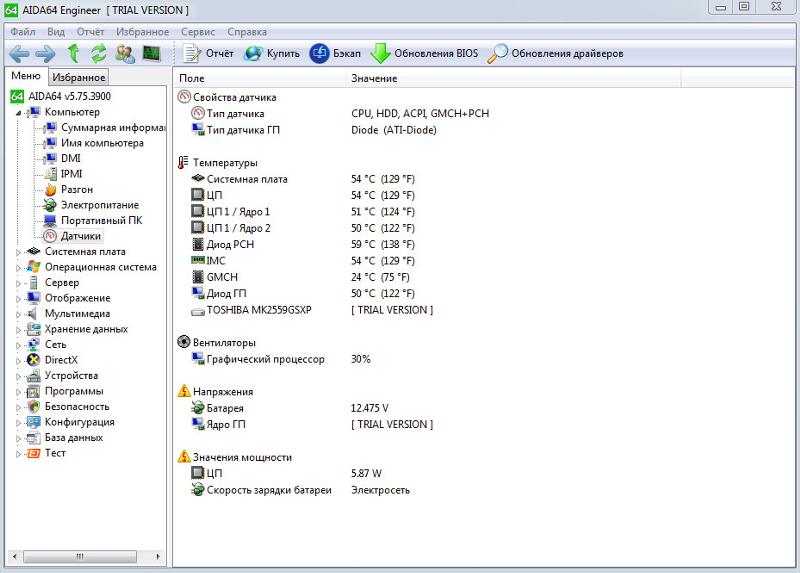
Программа Everest на русском языке изначально не выпускалась. Разработчики ориентировались только на другие страны мира. Чуть позже специально для пользователей постсоветского пространства была русифицирована. Несмотря на то, что первые релизы имели весьма ограниченные возможности, тем не менее по информативности и производимым тестам превосходили инструментарий тогдашних Windows-систем на голову. Со временем возможности программы существенно расширились, и на сегодняшний день отыскать более мощную утилиту для мониторинга компьютера чрезвычайно трудно. Как уже говорилось, в таком виде данное программное обеспечение ныне не существует. Его многие знают под именем AIDA64 (изменено только название, но сама программа с ее возможностями осталась той же).
Программа Everest для Windows 7 или другой подобной ОС: первое знакомство
Итак, для начала посмотрим на интерфейс приложения, его основные компоненты и сведения, которые можно получить в каждом разделе.
После старта программы перед пользователем возникает блок меню, расположенный в левой части, и основное окно, в котором показываются главные характеристики устройств и выводятся отчеты. Нетрудно заметить, что на начальном экране разделы меню и значки в основном поле дублируют друг друга, но при выборе определенного раздела справа отображаются полные характеристики выбранного оборудования. Вообще, здесь довольно много информации, и она настолько полная, что большая ее часть рядовому пользователю просто не нужна.
Нетрудно заметить, что на начальном экране разделы меню и значки в основном поле дублируют друг друга, но при выборе определенного раздела справа отображаются полные характеристики выбранного оборудования. Вообще, здесь довольно много информации, и она настолько полная, что большая ее часть рядовому пользователю просто не нужна.
Основные параметры компьютерной системы и возможности приложения
Если не считать чисто технических характеристик, отдельного внимания заслуживает применение так называемых сенсоров (датчиков), позволяющих выводить на экран, например, температурные показатели центрального или графического процессора.
Раздел выбирается слева, а показатели выводятся в основном окне. Параметры, кстати, представляются для каждого ядра процессора.
Также стоит отметить возможность проведения всяческих тестов, главным из которых является стрессовый мониторинг стабильности аппаратной части компьютерной системы. Отдельно стоит сказать о тестировании монитора. Таких тестов в самой программе порядка сорока пяти.
Таких тестов в самой программе порядка сорока пяти.
Для чего программа нужна в практическом применении?
Такова в общих чертах утилита Everest. Что это за программа, думается немного понятно. Но давайте посмотрим, каково ее применение на практике. Если кто помнит, раньше были такие народные умельцы, которых называли оверлокерами. Они занимались разгоном процессоров и некоторых других аппаратных компонентов, причем чисто физическими методами. Приложение предоставляло (и предоставляет) полную картину изменения параметров устройств после произведенных изменений. Сегодня физические методы не используются, а вместо них применяются программные способы. И описанная утилита является в этих процессах незаменимым инструментом.
Всем привет Сегодня мы поговорим о том, чего уже нет, да ребята, именно нет. Ибо проги Everest уже давно нет, это старая версия и старое название, теперь прога поменяла название, стала более серьезной и крутой. Теперь она называется AIDA64, вот такие пироги ребята
Кстати, оказывается была еще прога AIDA32, это потом из нее уже сделали платную прогу Everest, потом и ее переименовали уже в AIDA64. Платность проги осталась и по сей день, что немного напрягает..
Платность проги осталась и по сей день, что немного напрягает..
Значит зачем вообще нужна эта программа? Everest или современная уже AIDA64 нужна для того, чтобы смотреть температуру устройств всяких, то есть можно посмотреть температуру процессора, видеокарты, жесткого диска и остальных устройств. Также показывает инфу подробную об устройствах, можно даже узнать когда была выпущена планка памяти.
Вот смотрите, это прога Everest, так бы сказать стартовая вкладка:
А вот как показывается температура устройств всяких (эта вкладка называется Датчики):
Вот еще картинка вам, смотрите, это все Everest:
Еще картинка, тут выбрана вкладка Системная плата, и вот какую инфу показывает Everest тут:
Кстати, тут написано 370 сокет у материнки, ну то есть гнездо, а это ребята такая старая материнка что капец…
Еще в Everest есть тест стабильности, то есть можно проверить комп, как он себя будет вести при максимальной нагрузке? Значит чтобы этот тест запустить, то вам нужно нажать вверху на Сервис и в меню выбрать Тест стабильности системы:
Потом запустится такое окно:
Значит что мы тут видим? Тут окошко, в котором слева вверху идут галочки, это то что будет проверяться на стабильность, там что-то можно включить или отключить. Ну и потом, когда уже так бы сказать готовы запускать тест, то внизу нажимаете кнопку Start и все, тест начался, ну вот, смотрите:
Ну и потом, когда уже так бы сказать готовы запускать тест, то внизу нажимаете кнопку Start и все, тест начался, ну вот, смотрите:
И все, в это время, ну когда будет проводиться тест, то в это время вам нужно внимательно смотреть как ведет себя винда, как ведет себя комп, нет ли зависонов, странных глюков.. Ибо железо у вас при таком тесте будет работать на максимум, все что может греться, то все это греться будет максимально, тут особенно нужно обращать внимание на процессор. Не знаю тестирует ли Everest видеокарту, но вроде бы что нет, ибо я не нашел теста такого. Но может быть просто Everest не видит мою видюху? В общем точно не могу сказать, есть тест на видюху или нет, вот как видите, у меня лично его нет
Ну короче такие дела ребята, это старая прога, уже не актуальна и многое железо современное, судя по отзывам в интернете, то она уже неправильно определяет или вообще не определяет. Поэтому смысла в ней особого лично я не вижу, лучше поставить современную версию AIDA64, кстати у меня она стоит, смотрите как она выглядит:
Так что такие дела ребята, ну что думаете делать, будете удалять ее? Ну, смотрите сами, я на всякий случай напишу как удалить Everest с компьютера. Значит зажимаете кнопки Win + R, появится окошко Выполнить, туда вы пишите такую команду:
Нажимаете потом ОК, появится окно Программы и компоненты, вот в этом окне будет список весь установленных программ, но вам нужно тут найти такое как EVEREST Ultimate Edition v5.50 (у вас название может быть немного другое), потом нажать правой кнопкой и выбрать Удалить:
Потом у вас еще будет окошко такое, ну мол там уверены вы или нет что хотите удалить и если не передумали, то нажимаете тут Да:
Все ребята, потом программа удалится где-то за секунду или максимум две и вы увидите уже только такое окошко:
Вот и все! Как видите ничего сложного нет. Ну что ребята, вам понятно что это за программа такая Everest? Думаю что теперь вы легко сможете понять нужна она вам или нет и если надумаете удалять, то я показал как это сделать. Удачи вам ребята в жизни и чтобы все у вас было хорошо
11.10.2016Скачать AIDA64 Extreme 6.50.5800
Оптимизированное программное обеспечение для диагностики, тестирования и мониторинга оборудования Windows с поддержкой отчетов и уведомлений по электронной почтеЧто нового в AIDA64 Extreme 6.50.5800:
- Microsoft Windows 11 и Windows Server 2022 поддерживает
- AVX2 и FMA с ускорением 64-битных тестов для AMD 4700S Cardinal CPU
- Улучшенная поддержка процессора Intel Alder Lake
- Опора датчика LeakShield Aqua Computer
AIDA64 Extreme — это программа расширенной диагностики системы, которая собирает важную информацию о конфигурации аппаратного и программного обеспечения компьютера.Он также позволяет пользователям тестировать возможности памяти, ЦП и FPU, выполняя сложные тесты. Достаточно сказать, что этот инструмент предназначен для опытных пользователей ПК.
Быстрая установка и хорошо организованный интерфейс
Процедура настройки быстрая и простая. AIDA64 имеет удобный интерфейс с аккуратно организованной компоновкой, где вся информация о компонентах ПК разбита на отдельные категории. Он довольно обширен и охватывает общие области ПК, такие как оверлок, датчики и управление питанием.
Тщательное исследование каждого компонента ПК
Подробную информацию можно получить, когда дело касается материнской платы (например, ЦП, набор микросхем, BIOS), операционной системы (например, процессов, системных драйверов, файлов DLL), сервера (например, общих ресурсов, локальных и глобальных групп), дисплея (например, GPU, поддержка нескольких мониторов, OpenGL), мультимедиа (например, аудио- и видеокодеки), хранилище (например, физические и оптические приводы), сеть (например, маршруты, файлы cookie IE), DirectX, устройства (например, ввод, принтеры), программное обеспечение (например, записи автозапуска) , запланированные задачи, типы файлов), безопасность (например,грамм. брандмауэр, антивирус), конфигурацию (например, журналы событий, системные файлы и папки) и базу данных (например, драйверы BDE и ODBC).
Запуск тестов и создание отчетов
Когда дело доходит до тестирования памяти, ЦП и FPU, AIDA64 анализирует процессор, тактовую частоту ЦП, материнскую плату, набор микросхем и ОЗУ, чтобы ранжировать компьютер в списке с другими системами для сравнения на основе конфигурации оборудования. Информация из любых выбранных областей или всех из них может быть экспортирована в отчеты для более тщательного изучения и хранения.
Настройка параметров программы
Что касается конфигурации AIDA64 Extreme, можно переключиться на другой язык пользовательского интерфейса, изменить порядок макета, указать папку вывода для создания отчетов, включить уведомления по электронной почте при выполнении тестов, отфильтровать журналы событий, добавить пользовательские компоненты в список, за которым нужно следить, и многое другое.
Оценка и заключение
Во время тестов AIDA64 Extreme явно нагружает процессор и оперативную память.Однако в противном случае он использует мало ресурсов. У него хорошее время отклика, и он хорошо работал на протяжении всей нашей оценки, не вызывая зависаний ОС, сбоев или всплывающих сообщений об ошибках. Те, кто интересуется дополнительными функциями, могут изучить AIDA64 Engineer, AIDA64 Business Edition и AIDA64 Network Audit.
Зарегистрировано под номером
Диагностика системы Тестирование системы Тестирование оборудования Диагностика Тестовый тест Материнская плата EVEREST
Концентраторы загрузки
AIDA64 Extreme является частью следующих коллекций загрузки: средства просмотра информации о системе, тестовые ЦП, менеджеры графических процессоров, инвентаризация оборудования
Обновление Aida 64.Aida64 Extreme Edition Русская версия
Когда возникает необходимость получить расширенную информацию о вашем компьютере, на помощь приходят сторонние программы … С их помощью можно получить даже самые непопулярные, но порой не менее важные данные.
Программа AIDA64 известна практически каждому продвинутому пользователю, которому нужно было хотя бы раз получить различные данные о своем компьютере. С его помощью можно узнать все об «железе» ПК и не только. Мы расскажем, как пользоваться Aida 64 прямо сейчас.
Если вам нужно что-то узнать о компонентах вашего компьютера, то в левой части экрана выберите раздел «Системная плата». Обе части программы будут отображать список данных, которые программа может предоставить. С его помощью можно узнать подробную информацию о: центральном процессоре, процессоре, материнской плате (системной) плате, оперативной памяти, BIOS, ACPI.
Здесь вы также можете увидеть, насколько загружен процессор, оперативная (а также виртуальная и подкачка) память.
Информация об операционной системе
Для отображения данных о вашей ОС выберите раздел «Операционная система». Здесь вы можете получить следующую информацию: общую информацию об установленной ОС, запущенных процессах, системных драйверах, сервисе, файлах DLL, сертификатах, времени работы ПК.
Температура
Пользователям часто важно знать температуру оборудования. Данные с датчиков материнской платы, процессора, жесткого диска, а также скорости вращения вентиляторов процессора, видеокарты, вентилятора корпуса.Также в этом разделе вы можете узнать индикаторы напряжения и мощности. Для этого перейдите в раздел «Компьютер» и выберите «Датчики».
Тестирование
В разделе «Тест» вы найдете различные тесты оперативной памяти, процессора, математического сопроцессора (FPU).
Кроме того, можно выполнить тест стабильности системы. Он обобщен и сразу проверяет CPU, FPU, кеш, RAM, жесткие диски, видеокарту. Этот тест подвергает систему чрезмерной нагрузке, чтобы проверить ее стабильность.Он находится не в том же разделе, а на верхней панели … Нажмите здесь:
Это запустит тест стабильности системы. Установите флажки, которые вы хотите установить, и нажмите кнопку «Пуск». Обычно такой тест используется для выявления проблем в каком-либо компоненте. Во время теста вы получите различную информацию, такую как скорость вентилятора, температура, напряжение и т. Д., Она будет отображаться на верхнем графике. На нижнем графике отображается загрузка процессора и режим пропуска часов.
Тест не имеет ограничения по времени и длится около 20-30 минут для обеспечения стабильности.Соответственно, если во время этого и других тестов начнутся проблемы (на нижнем графике появляется CPU Throttling, ПК уходит в перезагрузку, возникают проблемы BSOD или другие проблемы), то лучше обратиться к тестам, которые проверяют одно и ищут проблемные ссылка методом перебора …
Прием отчетов
На верхней панели вы можете вызвать Мастер отчетов, чтобы создать отчет нужной вам формы. В дальнейшем отчет можно сохранить или отправить по электронной почте… Вы можете получить отчет:
Все разделы;
общая информация о системе;
фурнитуры; Программа
;
тест;
на ваш выбор.
В будущем это будет полезно для анализа, сравнения или обращения за помощью, например, к Интернет-сообществу.
AIDA64, он же бывший Everest — программа, которая проведет диагностику вашего компьютера, а также протестирует его. В программе AIDA64 новая русская версия содержит все самое лучшее для диагностики компьютера и получения о нем необходимой информации.Вы можете узнать такую информацию, как: об аппаратном и программном обеспечении, протестировать различные модули вашего компьютера. В новой версии AIDA64 для Windows 7, 8, 10 появилась возможность сохранять отчет после тестирования ПК в HTML или текстовом формате.
Отличие данной программы AIDA64 Russian version от других аналогичных программ в том, что вам будет представлена полная информация, касающаяся установленного у вас программного обеспечения, а также оперативной памяти, степени защищенности системы. Программа соберет для вас полный отчет о производительности системы размером более 100 страниц.
AIDA64 на русском покажет вам информацию:
- Какие устройства установлены в системе — процессоры, материнские платы, видеокарты, модули памяти, звуковые карты.
- Характеристики устройств: их тактовая частота, напряжение питания, размер кеша.
- Какие команды доступны в устройствах для работы в системе.
- Какое программное обеспечение установлено.
- Подробная информация о вашей операционной системе.
- Какие драйверы у вас установлены, а также их версии.
- Какие программы загружаются при старте системы.
- Какие процессы запущены в данный момент в системе.
- Какие лицензии у вас есть в настоящее время.
Разработчики программы AIDA64 для Windows 7, 8, 10 реализовали тесты стабильности системы, а также ее производительности. Также есть версия AIDA64 для Android и iOS. Скачать AIDA 64 на русском языке Вы всегда можете перейти на наш сайт по прямой ссылке с официального сайта без регистрации и смс.
Имя: Aida64
Версия: 5.97.4600
Платформа: Windows
Язык интерфейса: Русский
Выпущено: 18.07.18
Лекарство: Не требуется
Системные требования:
- Windows 95/98 / Me | NT4 / 2000 | XP | PE | Server 2003
- Windows Vista | Сервер 2008 | 7 | Сервер 2008 R2
- Windows 8 | Windows Server 2012 | Windows 8.1 | Windows Server 2012 R2
- Windows 10 | Windows Server 2016
- Процессор: Intel Pentium или новее
- Системная память: 32 МБ или более. Для тестов CPU, FPU и памяти требуется не менее 128 МБ системной памяти
Описание:
AIDA64 — мощный инструмент для идентификации и тестирования любых узлов на вашем компьютере с Windows. Утилита предоставит вам подробную информацию об аппаратном и программном обеспечении. А с возможностями тестирования и калибровки вы можете тестировать отдельные подсистемы ПК.
- Точная низкоуровневая информация о материнской плате и центральном процессоре
- Подробная информация о видеоадаптере, драйверах и мониторе
- Информация обо всех запоминающих устройствах
- Полная информация о сетевых адаптерах, носителях и устройствах ввода
- Информация о других оборудование (PCI, PnP, PCMCIA, USB)
- Подробная информация о Windows, включая дату установки, лицензионный ключ и многое другое
- Общие сетевые ресурсы, список пользователей, групп и многое другое
- Большой объем информации о состояние сети, учетные записи электронной почты, сетевые ресурсы и настройки Интернета
- Подробная информация об установленных программах, запланированных задачах и программах запуска
- Информация о безопасности операционной системы
- Список брандмауэров, антишпионского ПО и троянов
- Тест стабильности системы
- Панель CPUID
- Мониторинг оборудования
- CPU и FPU тесты
- Тесты производительности памяти
- Модуль тестирования производительности диска
- Выявление возможных проблем настройка и совместимость программного и аппаратного обеспечения
- Мастер отчетов
- Отправка и печать отчетов.
1. Совместная установка программы или распаковка в один дистрибутив портативной версии
2. Выбор при установке Business, Engineer, Extreme, Network Audit версии
3. Не требует регистрации (ключ)
4. Убрана англоязычная справка и лицензионное соглашение (и ссылки на них в меню программ)
5. Мультиязычный интерфейс (в том числе русский)
6. Убраны HD ресурсы интерфейса (оставшихся вполне хватает для 1920х1080). Зато добавил
возможность забирать HD-ресурсы (просто поместите aida_uireshd.dll рядом с установщиком)
7. Добавлена возможность установки альтернативного классического дизайна
8. Поднимает ваши настройки из файлов * .reg и * .ini, если есть в папке с установщиком
Подготовленные CMD-файлы для «Тихая» установка / распаковка разных версий содержит дополнительный ключ
w7st (pw7st для портативной версии), т.е. установка альтернативного классического дизайна.
Ключ при желании (вместе с запятой перед ним) можно убрать.
Если вам необходимо настроить дополнительные параметры установки / распаковки, воспользуйтесь созданием скрипта
(файл Create installation script.cmd)
«Тихая» установка программы по ранее созданному сценарию установки с использованием ключа / SILENT /LOADINF=»setup.ini «
(или файла» Тихая установка script.cmd «)
» Тихая «распаковка пакета программа по ранее созданному сценарию установки с использованием ключа / SILENT / PORTABLE = 1 /LOADINF=»setup.ini «
(или файла» Тихая распаковка скриптом.cmd «)
Примечание !!! Во время установки вам будет предложено посетить сайт автора репака.Снимите флажок, если хотите.
Его основная задача — предоставить пользователям максимально подробную информацию по каждому компоненту компьютера.
Это относится к материнской плате, видеоадаптеру, сетевой карте, процессору, жесткому диску, а также к любому другому элементу системного блока ПК или портативного компьютера.
Как пользоваться программой Aida 64?
Главное окно программы, которое появляется сразу при открытии приложения AIDA64 Extreme Edition, на первый взгляд может показаться довольно сложным для понимания.
В этом окне отображается подробная информация, собранная программой при тестировании оборудования персонального компьютера.
В случае возникновения затруднений, пользователь в любой момент может обратиться к специальной встроенной справочной информации программы … Она содержит все исчерпывающие пояснения по каждому элементу интерфейса AIDA64 Extreme Edition.
Кроме того, в программе AIDA64 есть три встроенные утилиты, позволяющие проводить так называемый бенчмаркинг.
Например, тесты памяти (латентность, чтение, запись).Каждый тест занимает несколько секунд, что очень обнадеживает. Раньше эти тесты занимали гораздо больше времени.
Программа очень стабильна. При этом пользователь получает исключительно приятные впечатления от ее работы. AIDA64 быстро проводит все тесты, отображает необходимую информацию, а главное точно определяет конфигурацию системы. Стоит отметить полноту и обилие информации, предоставляемой программой.
Есть много системной информации о материнской плате, запоминающих устройствах, компьютерном видеоадаптере.
Помимо информации об аппаратных компонентах, AIDA64 Extreme Edition может тестировать и операционную систему, отображать список информации о программах, установленных в Windows.
Особенностью программы AIDA64 является не только быстрое и правильное определение конфигурации ПК, но и мониторинг работы всех компьютерных систем (текущая температура центрального процессора, приоритет жесткого диска, использование оперативной памяти , так далее.).
Если Aida64 обнаруживает какие-либо проблемы в системе, пользователю предлагается ряд решений.Наряду с этим в программе есть функция создания подробного отчета, который содержит всю необходимую информацию о компьютере.
Aida64 отображает состояние всех компонентов. Кроме того, он предоставляет возможность формировать отчеты по результатам сравнительного анализа. Следует отметить, что предоставленные отчеты могут быть сохранены в текстовом формате или в формате HTML (планируется экспорт в формате xls).
Принимая во внимание все вышесказанное, следует отметить, что Aida64 Extreme Edition для Windows — одно из самых полезных приложений для компьютера.Интерфейс программы отличается удобным расположением всех элементов управления, а продуманный и отлично реализованный алгоритм компьютерного тестирования никого не оставит равнодушным. простой пользователь или системный администратор … Кроме того, обратите внимание, что для домашнего использования Aida 64 предоставляет бесплатную лицензию.
AIDA64 Extreme 6.50.5800 — dobreprogramy
Pobierz program
przy pomocy Asystenta pobierania
Asystent może proponować instalację ofert reklamowych, na które nie musisz wyrażać zgody w celu pobrania.Możesz też użyć linków bezpośrednich bez asystenta (przycisk obok). W przypadku pomyłkowej instalacji niechcianego oprogramowania polecamy skorzystanie z naszego poradnika.AIDA64 Extreme, чтобы узнать об идентификаторах компонентов sprzętowych и oprogramowania zainstalowanego w komputerze, będące kontynuacj popularnego programu Everest.
Głównym zadaniem programu jest dostarczanie jak największej porcji szczegółowych informacji o sprzęcie zamontowanym w naszym komputerze.Pozwala on na wyświetlanie danych o Processorze, płycie głównej i chipsecie, pamięciach, dyskach twardych, karcie graficznej i wielu innych urządzeniach, a także zainstalowanym w pozabzónzuomputerze oproke. Narzędzie ponadto wspiera większość typów sensorów wykorzystywanych przez producentów sprzętu, umożliwiając monitorowanie takich parameterów jak temperatura pracy, prędkość obrotowówa wraczków. Wszystkie te informacje wyświetlaną mogą być np. za pośrednictwem gadżetu na pulpicie.AIDA64 Extreme jak większość tego typu narzędzi daje możliwość wygenerowania raportu, zawierającego informacje o posiadanych komponentach i zapisania go m.in. с форматом HTML.
Na wspomnianej funkcjonalności nie kończą się jednak możliwości nowej odsłony tego popularnego narzędzia. AIDA64 Extreme jak sama nazwa sugeruje program dedykowany jest dla 64-bitowych architektur systemowych, lecz bez problemu działa także z 32-bitowymi. Poza Mechanizmami dostarczania wielu informacji o sprzęcie i oprogramowaniu narzędzie zawiera szereg przydatnych benchmarków.Pozwalają one przeprowadzanie testów processsora (wykorzystując nawet 32 rdzenie), pamięci RAM, pamięci podręcznej, badanie przepustowości, a także badanie szybkośwęci transferu różnówy, nawardy dzapu ności.
Dzięki intuicyjnemu i polskojęzycznemu interfejsowi, pomimo ogromnej ilości opcji programu jego obsługa jest bardzo prosta.
Zaproponuj zmiany w opisie
Zaproponuj zmiany w opisieLiterówka lub błąd w opisie? Wana funkcja, o której nie napisaliśmy? Będziemy wdzięczni za przesłanie sugestii za pośrednictwem poniższego formularza:Zgłoś aktualizację programu
Zgłoś aktualizację programuJeśli prezentowany przez nasziejestual Programme.Wpisz poniżej numer nowej wersji lub link do strony na jej temat:Как пользоваться программой Aida 64
Как пользоваться программой Aida 64 | Blogh2.comПрограмма Aida 64
Aida 64 — одна из лучших специализированных программ для тестирования, диагностики и мониторинга персонального компьютера.Программа очень проста в использовании, предоставляет информацию о системе, а также дает возможность протестировать все компоненты компьютера. Далее давайте подробнее рассмотрим, как правильно использовать приложение Aida64. Остановимся подробнее на популярной среди начинающих пользователей версии Extreme.
С 2010 года программа стала платной с пробным периодом. Стоимость такого приложения довольно высока — 40 долларов, но в сети достаточно просто найти ключ активации для нужной версии.Когда процесс активации завершится, перейдем к изучению работы полезного ресурса. Инструкции по использованию, а также видео о том, как работать в приложении, находятся в сети в довольно большом количестве. На все основные вопросы о работе Aida64 постараемся ответить кратко.
Функциональная Aida64
Какая конфигурация у компьютера? Где посмотреть температурный режим устройства, а также его способность перегреваться при стрессовых нагрузках? Бывают скачки напряжения? На эти и многие другие вопросы в своей работе отвечает ресурс Aida64.
Как проверить компьютер с помощью Aida64
Список возможностей Extreme Edition включает следующее:
- Обнаружение устройств на персональном компьютере. Разработчики отмечают, что у приложения самая обширная база аппаратного распознавания.
- Мониторинг показателей производительности. Поддерживаются датчики температуры, напряжения, энергопотребления и многие другие.
- Отслеживание на экране и уведомления. С помощью Aida можно постоянно следить за состоянием ПК; в критические моменты сразу сработают оповещения и устройство выключится.
- Испытания оборудования. Он содержит ряд тестов, используемых для оценки оборудования и общей производительности.
- Информация о программе. Большая база данных по характеристикам программного обеспечения и параметрам работы Windows.
Описание оборудования
Самая полная база диагностируемого оборудования среди аналогичных программ разработана давно. Вы можете проверить это, следуя нашим кратким пошаговым инструкциям по использованию этой функции.
- Откройте вкладку «Меню».
- Найдите интересующий вас компонент и ознакомьтесь с информацией об установленном оборудовании.
- Для просмотра данных о материнской плате — Системная плата — Набор микросхем, BIOS. Для системной платы RAM — Память. Для видеокарты — дисплей. Для жесткого диска — Хранение данных и звуковая карта — Мультимедиа. Полные данные о компьютере и ОС — Сводная информация.
Советы по использованию приложения
Следует отметить еще несколько полезных функций программы, которые помогут вам воспользоваться преимуществами Aida 64.
Как узнать температуру с помощью Aida64
- Ресурс аккумулятора ноутбука можно узнать через меню Компьютер — Электропитание. Меню находится в главном окне программы.
- Чтобы увидеть лицензионный ключ для Windows и Office, нужно зайти в Меню — Программы — Лицензии. Не рекомендуется устанавливать платный установщик обновлений, потому что за него берут большие деньги, а многие обновления вредны или бессмысленны в установке.
- Monitor Diagnostics позволяет настроить отображение. Этот метод позволяет обнаруживать проблемы и сбои конфигурации. Данные можно найти через Сервис — Диагностика монитора.
- На вкладке «Меню» вы также можете перейти в раздел «Датчики» и посмотреть температуру оборудования. Эти же данные отображаются во время тестов.
- Вкладка «Статистика» поможет вам сравнить результаты теста с базовыми значениями.
Системные требования
- RAM — от 32 Мегабайт..
- Операционная система — Windows 95 или выше.
- Свободное место на диске — 50 Мегабайт.
Преимущества применения
- Уведомления о критических ситуациях.
- Полное тестирование всего оборудования.
- Сборник полной информации о компьютерных устройствах.
- Бесплатный пробный период.
- Русская версия.
Источник: https: //аida-64.рф
Программное обеспечение Chocolatey | AIDA64 Extreme 6.50,5800
## 1. ТРЕБОВАНИЯ ##
### Вот требования, необходимые для успешного выполнения.
### а. Настройка репозитория внутреннего / частного облака ###
#### Вам понадобится внутренний / частный облачный репозиторий, который вы можете использовать. Эти
#### обычно очень быстро настраивается, и есть довольно много вариантов.
#### Chocolatey Software рекомендует Nexus, Artifactory Pro или ProGet, поскольку они
#### - это серверы репозитория, которые дадут вам возможность управлять несколькими
#### репозитории и типы из одной серверной установки.### б. Загрузите пакет Chocolatey и поместите во внутренний репозиторий ###
#### Вам также необходимо загрузить пакет Chocolatey.
#### См. Https://chocolatey.org/install#organization.
### c. Другие требования ###
#### i. Требуется модуль puppetlabs / chocolatey
#### См. Https://forge.puppet.com/puppetlabs/chocolatey
## 2. ПЕРЕМЕННЫЕ ВЕРХНЕГО УРОВНЯ ##
### а. URL вашего внутреннего репозитория (основной). ###
#### Должно быть похоже на то, что вы видите при просмотре
#### в https: // community.шоколадный.org/api/v2/
$ _repository_url = 'URL ВНУТРЕННЕГО РЕПО'
### б. URL загрузки Chocolatey nupkg ###
#### Этот URL-адрес должен привести к немедленной загрузке, когда вы перейдете к нему в
#### веб-браузер
$ _choco_download_url = 'URL ВНУТРЕННЕГО РЕПО / package / chocolatey.0.11.3.nupkg'
### c. Шоколадное центральное управление (CCM) ###
#### Если вы используете CCM для управления Chocolatey, добавьте следующее:
#### i. URL конечной точки для CCM
# $ _chocolatey_central_management_url = 'https: // chocolatey-central-management: 24020 / ChocolateyManagementService'
#### ii.Если вы используете клиентскую соль, добавьте ее сюда
# $ _chocolatey_central_management_client_salt = "clientsalt"
#### iii. Если вы используете служебную соль, добавьте ее сюда
# $ _chocolatey_central_management_service_salt = 'servicesalt'
## 3. УБЕДИТЕСЬ, ЧТО CHOCOLATEY УСТАНОВЛЕН ##
### Убедитесь, что Chocolatey установлен из вашего внутреннего репозитория
### Примечание: `chocolatey_download_url полностью отличается от обычного
### исходные местоположения. Это прямо к голому URL-адресу загрузки для
### шоколадный.nupkg, аналогично тому, что вы видите, когда просматриваете
### https://community.chocolatey.org/api/v2/package/chocolatey
класс {'шоколадный':
chocolatey_download_url => $ _choco_download_url,
use_7zip => ложь,
}
## 4. НАСТРОЙКА БАЗОВОЙ ЛИНИИ CHOCOLATEY ##
### а. Функция FIPS ###
#### Если вам нужно соответствие FIPS - сделайте это первым, что вы настроите
#### перед любой дополнительной настройкой или установкой пакетов
#chocolateyfeature {'useFipsCompliantChecksums':
# гарантировать => включено,
#}
### б.Применить рекомендованную конфигурацию ###
#### Переместите расположение кеша, чтобы Chocolatey очень детерминировал
#### очистка временных данных, и местоположение защищено для администраторов
chocolateyconfig {'cacheLocation':
значение => 'C: \ ProgramData \ chocolatey \ cache',
}
#### Увеличьте время ожидания как минимум до 4 часов
chocolateyconfig {'commandExecutionTimeoutSeconds':
значение => '14400',
}
#### Отключить прогресс загрузки при запуске choco через интеграции
chocolateyfeature {'showDownloadProgress':
гарантировать => отключено,
}
### c.Источники ###
#### Удалить источник репозитория пакетов сообщества по умолчанию
шоколадный источник {'шоколадный':
гарантировать => отсутствует,
location => 'https://community.chocolatey.org/api/v2/',
}
#### Добавить внутренние источники по умолчанию
#### Здесь у вас может быть несколько источников, поэтому мы приведем пример
#### одного, использующего переменную удаленного репо здесь
#### ПРИМЕЧАНИЕ: Этот ПРИМЕР требует изменений
шоколадный источник {'internal_chocolatey':
обеспечить => настоящее,
location => $ _repository_url,
приоритет => 1,
username => 'необязательно',
пароль => 'необязательный, не гарантированный',
bypass_proxy => true,
admin_only => ложь,
allow_self_service => false,
}
### б.Держите Chocolatey в курсе ###
#### Своевременно обновляйте шоколадку на основе вашего внутреннего источника
#### Вы управляете обновлениями в зависимости от того, когда вы нажимаете обновленную версию
#### во внутренний репозиторий.
#### Обратите внимание, что источник здесь - канал OData, аналогичный тому, что вы видите
#### при переходе на https://community.chocolatey.org/api/v2/
package {'шоколадный':
гарантировать => последний,
provider => шоколадный,
источник => $ _repository_url,
}
## 5.ОБЕСПЕЧЕНИЕ ШОКОЛАДА ДЛЯ БИЗНЕСА ##
### Если у вас нет Chocolatey for Business (C4B), удалите его отсюда.
### а. Убедитесь, что файл лицензии установлен ###
#### Создайте пакет лицензий с помощью скрипта из https://docs.chocolatey.org/en-us/guides/organizations/organizational-deployment-guide#exercise-4-create-a-package-for-the-license
# TODO: Добавить ресурс для установки / обеспечения пакета шоколадной лицензии
пакет {'шоколадная лицензия':
гарантировать => последний,
provider => шоколадный,
источник => $ _repository_url,
}
### б.Отключить лицензионный источник ###
#### Лицензионный источник удалить нельзя, поэтому его необходимо отключить.
#### Это должно произойти после того, как лицензия была установлена пакетом лицензий.
## Отключенным источникам по-прежнему нужны все остальные атрибуты до тех пор, пока
## https://tickets.puppetlabs.com/browse/MODULES-4449 решено.
## Пароль необходим для пользователя, но не может быть получен, поэтому его нельзя
## независимо от того, что здесь установлено. Если у вас когда-нибудь возникнут проблемы,
## пароль - это GUID вашей лицензии.chocolateysource {'chocolatey.licensed':
гарантировать => отключено,
приоритет => '10',
пользователь => 'клиент',
пароль => '1234',
require => Пакет ['шоколадная лицензия'],
}
### c. Убедитесь, что лицензионное расширение Chocolatey ###
#### Вы скачали лицензионное расширение во внутренний репозиторий.
####, поскольку вы отключили лицензионный репозиторий на шаге 5b.
#### Убедитесь, что пакет chocolatey.extension (также известный как Chocolatey Licensed Extension)
пакет {'шоколадный.расширение':
гарантировать => последний,
provider => шоколадный,
источник => $ _repository_url,
require => Пакет ['шоколадная лицензия'],
}
#### Шоколадное лицензионное расширение открывает все следующие возможности, для которых также доступны элементы конфигурации / функции. Вы можете посетить страницы функций, чтобы увидеть, что вы также можете включить:
#### - Конструктор пакетов - https://docs.chocolatey.org/en-us/features/paid/package-builder
#### - Интернационализатор пакетов - https: // docs.chocolatey.org/en-us/features/paid/package-internalizer
#### - Синхронизация пакетов (3 компонента) - https://docs.chocolatey.org/en-us/features/paid/package-synchronization
#### - Редуктор пакетов - https://docs.chocolatey.org/en-us/features/paid/package-reducer
#### - Аудит пакета - https://docs.chocolatey.org/en-us/features/paid/package-audit
#### - Пакетный дроссель - https://docs.chocolatey.org/en-us/features/paid/package-throttle
#### - Доступ к кешу CDN - https: // docs.шоколадный.org/en-us/features/paid/private-cdn
#### - Брендинг - https://docs.chocolatey.org/en-us/features/paid/branding
#### - Самообслуживание в любом месте (потребуется установить больше компонентов и настроить дополнительную конфигурацию) - https://docs.chocolatey.org/en-us/features/paid/self-service-anywhere
#### - Централизованное управление Chocolatey (потребуется установить больше компонентов и настроить дополнительную конфигурацию) - https://docs.chocolatey.org/en-us/features/paid/chocolatey-central-management
#### - Другое - https: // docs.chocolatey.org/en-us/features/paid/
### d. Обеспечьте самообслуживание где угодно ###
#### Если у вас есть клиенты для настольных ПК, в которых пользователи не являются администраторами, вы можете
####, чтобы воспользоваться преимуществами развертывания и настройки самообслуживания в любом месте
chocolateyfeature {'showNonElevatedWarnings':
гарантировать => отключено,
}
chocolateyfeature {'useBackgroundService':
гарантировать => включено,
}
chocolateyfeature {'useBackgroundServiceWithNonAdministratorsOnly':
гарантировать => включено,
}
chocolateyfeature {'allowBackgroundServiceUninstallsFromUserInstallsOnly':
гарантировать => включено,
}
chocolateyconfig {'backgroundServiceAllowedCommands':
value => 'установить, обновить, удалить',
}
### e.Обеспечение центрального управления Chocolatey ###
#### Если вы хотите управлять конечными точками и составлять отчеты о них, вы можете установить и настроить
### Центральное управление. Вам нужно управлять несколькими частями, поэтому вы увидите
### здесь раздел об агентах вместе с примечаниями о том, как настроить сервер
### боковые компоненты.
если $ _chocolatey_central_management_url {
пакет {'шоколадный агент':
гарантировать => последний,
provider => шоколадный,
источник => $ _repository_url,
require => Пакет ['шоколадная лицензия'],
}
chocolateyconfig {'CentralManagementServiceUrl':
значение => $ _chocolatey_central_management_url,
}
если $ _chocolatey_central_management_client_salt {
chocolateyconfig {'centralManagementClientCommunicationSaltAdditivePassword':
значение => $ _chocolatey_central_management_client_salt,
}
}
если $ _chocolatey_central_management_service_salt {
chocolateyconfig {'centralManagementClientCommunicationSaltAdditivePassword':
значение => $ _chocolatey_central_management_client_salt,
}
}
chocolateyfeature {'useChocolateyCentralManagement':
гарантировать => включено,
require => Пакет ['chocolatey-agent'],
}
chocolateyfeature {'useChocolateyCentralManagementDeployments':
гарантировать => включено,
require => Пакет ['chocolatey-agent'],
}
}
Как безопасно удалить AIDA64 Extreme
Одна из самых распространенных проблем, с которыми сталкиваются компьютерные пользователи, — это невозможность удаления программы.Сегодня давайте посмотрим, как правильно удалить AIDA64 Extreme в Windows, и я также перечислю возможные причины, по которым вы не можете завершить удаление.
Почему не удается удалить AIDA64 Extreme
Если вам не удается полностью удалить AIDA64 Extreme, причиной может быть одна или несколько из следующих ситуаций:
- AIDA64 Extreme ранее не была правильно или полностью установлена.
- ОС Windows не может найти программу удаления программы по умолчанию.
- Некоторые файлы программы были удалены по ошибке.
- Связанные записи реестра программы повреждены.
- Ваш компьютер заражен вирусом, и система не работает должным образом.
Чтобы исключить вышеуказанные причины, вы можете попробовать переустановить AIDA64 Extreme, загрузив его с официального сайта, или выполнить полное сканирование с помощью вашего антивирусного продукта.
Скачать деинсталлятор WindowsЧто нужно сделать для правильного удаления AIDA64 Extreme
В этой части я упростил описание необходимых шагов, а затем объясню их подробно.Надеюсь, это лучший способ изучить весь процесс очистки.
1. Перед удалением.
- Административные права.
- Убедитесь, что AIDA64 Extreme не запущена.
Если вы используете учетную запись администратора или учетную запись с правами администратора, вы можете перейти к следующему шагу. В противном случае вам понадобится пароль доступа при внесении изменений в систему> Чтобы удаление прошло гладко, проверьте панель задач в правом нижнем углу, чтобы выйти из программы.
2. Удалите AIDA64 Extreme.
- Откройте «Программы и компоненты».
- Активировать удаление.
- Подтверждение.
- Возможно, вас попросили перезагрузить компьютер.
Для этого щелкните правой кнопкой мыши кнопку «Пуск» и выберите «Программы и компоненты»> «Дважды щелкните AIDA64 Extreme» в списке, чтобы активировать встроенную программу удаления> «Подтвердить удаление»> «Перезагрузить компьютер сразу или сделать это позже».
3. Найдите и удалите оставшиеся файлы.
- Откройте редактор реестра
- Найдите HKEY_CURRENT_USER \ Software \ (AIDA64 Extreme или имя издателя) \ для удаления.
- Найдите HKEY_LOCAL + MACHINE \ SOFTWARE \ (AIDA64 Extreme или имя издателя) \, которое нужно удалить.
- Найдите «AIDA64 Extreme (или имя издателя)», чтобы проверить.
- Перезагрузите компьютер, если вы этого еще не сделали.
Для этого выполните «regedit» в поле ввода поиска, чтобы открыть редактор реестра> Перейдите в эту папку: HKEY_CURRENT_USER \ Software \ (AIDA64 Extreme или имя издателя) \ и удалите его, если он найден> Перейдите в эту папку: HKEY_LOCAL + MACHINE \ SOFTWARE \ (AIDA64 Extreme или имя издателя) \ и удалите его, если он найден> Найдите «AIDA64 Extreme (или имя издателя)», чтобы проверить, есть ли другие остатки> Перезагрузите компьютер.
Более простой способ удалить AIDA64 Extreme в Windows
Не беспокоитесь о выполнении обычных шагов? Тогда это будет ваш лучший выбор — использовать Max Uninstaller, который управляет всеми необходимыми задачами для вас, чтобы безопасно и полностью удалить AIDA64 Extreme. Это все равно, что пробивать себе дорогу через терновник и ежевику, не нужно беспокоиться о неприятностях, которые могут появиться в середине удаления.
Я объясню вам каждый шаг, чтобы в следующий раз, когда вы захотите удалить программу с ее помощью, вы могли сделать это быстрее:
1.Установите Max Uninstaller.
Установка завершится через одну минуту. Затем запустите приложение, оно автоматически просканирует все установленные в данный момент программы и отобразит вас в списке.
Скачать деинсталлятор Windows2. Выберите AIDA64 Extreme для удаления.
Выберите в списке AIDA64 Extreme и справа нажмите «Выполнить анализ». Он найдет все связанные файлы целевой программы и отобразит их в списке с подробностями. Просто оставьте элементы отмеченными и нажмите «Завершить удаление».
3. Удалите оставшиеся файлы AIDA64 Extreme.
Когда последняя часть будет завершена, вы увидите зеленую кнопку «Сканировать остатки», щелкните ее, чтобы узнать все оставшиеся файлы, которые могут быть скрыты в разных папках. Также оставьте все элементы отмеченными и нажмите «Удалить остатки», чтобы полностью удалить AIDA64 Extreme.
Когда появится сообщение «AIDA64 Extreme была полностью удалена», нажмите «Вернуться к шагу 1», чтобы обновить список программ. AIDA64 Extreme больше не должно быть, и вы можете попробовать Max Uninstaller с любой другой программой, которую хотите удалить.Ты продан?
Еще несколько советов
Помимо удаления ненужных программ в системе, есть много других способов оптимизировать производительность вашего компьютера. Например:
- Запускать меньше программ при запуске.
- Закройте программы / веб-страницы / электронные письма, с которыми вы закончили работу.
- Не используйте более одного антивирусного продукта.
- Держите все драйверы оборудования в актуальном состоянии.
- Используйте схему управления питанием «High Performance».
- Отключите ненужные визуальные эффекты.
Это должно быть проще всего достичь и реализовать. Конечно, вы можете получить больше других советов по обслуживанию в Интернете, и все они бесплатны. Я очень надеюсь, что эта страница предоставила самую практическую информацию, которую вы ищете.
Загрузите AIDA 64 Extreme Edition. Как использовать AIDA64 Extreme (обзор)
Aida 64 — программа, которая отличается надежностью и обилием функций.Приложение предоставляет возможность просматривать и диагностировать все части персонального компьютера. Aida64 — это ресурс, который идеально подходит для информации об операционной системе и всех устройствах, включая сетевые устройства.
Эта программа — одна из самых универсальных и многофункциональных для поддержки и диагностики. Одной из важнейших функций остается проверка стабильности и производительности ПК. Также в приложении предусмотрена возможность:
- Мониторинг состояния системы, загрузки компонентов.Отслеживание статуса с помощью датчиков.
- Информация о состоянии и типе комплектующих — видеоадаптеры, материнская плата. Предоставляет информацию о других незарегистрированных технических характеристиках оборудования.
- Помощь в оптимизации производительности персонального компьютера.
Если скачать Aida64 для windows 7, то вы сможете получить надежного помощника для любого пользователя. Установить его довольно просто, после чего вы сможете в полной мере использовать все возможности. Макеты в стиле проводника Windows делают управление еще более понятным.
В дополнение к набору инструментов EVEREST в программу Aida64 для 64 бит было добавлено тестирование стабильности, а также расширен список оборудования, распознаваемого приложением. Отметим, что Everest когда-то был коммерческим проектом, появившимся на базе бесплатной Aida32.
Что касается версии Aida64 rus для Windows 7, то есть три варианта ПО — Extreme, Engineer и Business.
Системные требования
- Операционная система — Windows 7
- Битовая глубина — x64, x86
- Объем — от 45 Мегабайт
- Статус программы — Бесплатно
Преимущества
Aida64 — одна из лучших программ для аналитики и диагностики приложений и компонентов персонального компьютера.Скачать его можно бесплатно либо с любого ресурса, найденного через поисковик (предварительно проверьте на наличие вредоносных программ!), Либо через торрент. Любой из вариантов не доставит особых хлопот и позволит использовать весь ресурс Aida.
AIDA64, также известная как Everest — Программа, которая будет диагностировать ваш компьютер, а также тестировать его. В программе AIDA64 новая русская версия содержит все самое лучшее для диагностики компьютера и получения о нем необходимой информации. Вы можете узнать такую информацию, как: об аппаратном и программном обеспечении, протестировать различные модули вашего компьютера.В новой версии AIDA64 для Windows 7, 8, 10 появилась возможность сохранять отчет после тестирования ПК в HTML или текстовом формате.
Отличие данной программы AIDA64 Russian version от других аналогичных программ в том, что вам будет представлена полная информация об установленном вами программном обеспечении, а также оперативной памяти, степени защищенности системы. Программа соберет для вас полный отчет о производительности системы объемом более 100 страниц.
AIDA64 на русском покажет вам информацию:
- Какие устройства установлены в системе — процессоры, материнские платы, видеокарты, модули памяти, звуковые карты.
- Характеристики устройств: их тактовая частота, какое напряжение, размер кеша.
- Какие команды доступны в устройствах для работы в системе.
- Какой установлен софт.
- Подробная информация о вашей операционной системе.
- Какие драйверы у вас установлены, а также их версия.
- Какие программы загружаются при старте системы.
- Какие процессы в настоящее время запущены в системе.
- Какие лицензии у вас есть в настоящее время?
Разработчики программы AIDA64 для Windows 7, 8, 10 реализовали тесты стабильности системы, а также ее производительности.Также есть версия AIDA64 для Android и iOS. Скачать AIDA 64 на русском языке Вы всегда можете посетить наш сайт по прямой ссылке с официального сайта без регистрации и смс.
Его основная задача — предоставить пользователям максимально подробную информацию о каждом компоненте компьютера.
Это касается материнской платы, видеоадаптера, сетевой карты, процессора, жесткого диска, а также любого другого элемента системного блока ПК или ноутбука.
Как пользоваться программой aida 64?
Главное окно программы, которое появляется сразу после открытия приложения AIDA64 Extreme Edition, на первый взгляд может показаться сложным для понимания.
В этом окне отображается подробная информация, собранная программой при тестировании оборудования персонального компьютера.
В случае возникновения затруднений пользователь может в любой момент обратиться к специальной справочной информации, встроенной в программу. В нем вы можете найти все исчерпывающие объяснения по каждому элементу интерфейса программы AIDA64 Extreme Edition.
Кроме того, в программе AIDA64 есть три встроенные утилиты, позволяющие проводить так называемый бенчмаркинг.
Например, тесты памяти (задержка, чтение, запись).Каждый тест занимает несколько секунд, что очень радует. Раньше такие испытания занимали гораздо больше времени.
Программа очень стабильна. При этом у пользователя остаются исключительно приятные впечатления от ее работы. AIDA64 быстро проводит все тесты, отображает необходимую информацию, а главное точно определяет конфигурацию системы. Стоит отметить полноту и обилие информации, предоставляемой программой.
Очень много системной информации о материнской плате, устройствах хранения данных, компьютерном видеоадаптере.
Помимо информации об аппаратных компонентах, AIDA64 Extreme Edition может тестировать операционную систему и отображать информацию об установленных программах в Windows.
Особенностью программы AIDA64 является не только быстрое и правильное определение конфигурации ПК, но и мониторинг работы всех компьютерных систем (текущая температура центрального процессора, приоритет жесткого диска, использование оперативной памяти и т. д.).
Если Aida64 обнаруживает какие-либо проблемы в системе, пользователю предлагается ряд решений.Наряду с этим в программе есть функция создания подробного отчета, содержащего всю необходимую информацию о компьютере.
Aida64 отображает состояние всех компонентов. Кроме того, есть возможность создавать отчеты по результатам бенчмаркинга. Стоит отметить, что представленные отчеты могут быть сохранены в текстовом формате или в формате HTML (экспорт планируется в формате xls).
Принимая во внимание все вышесказанное, следует отметить, что Aida64 Extreme Edition для Windows — одно из самых полезных компьютерных приложений.Интерфейс программы отличается удобным расположением всех элементов управления, а продуманный и хорошо реализованный алгоритм компьютерного тестирования не оставит равнодушным ни простого пользователя, ни системного администратора. Кроме того, отметим, что для домашнего использования Aida 64 предоставляет бесплатную лицензию.
AIDA64 — последняя версия многофункциональной утилиты для получения подробной информации о характеристиках программного обеспечения и конфигурации оборудования любого ПК или ноутбука под управлением Windows.Обратите внимание, что AIDA 64 — это бывший EVEREST от Lavalys. Что касается функциональности и пользовательского интерфейса, AIDA64 не претерпела радикальных изменений по сравнению с EVEREST и, по сути, является тем же программным продуктом, только с другим названием.
Помимо функциональности EVEREST, в AIDA64 реализованы тесты стабильности и производительности для 64-битных систем, а также увеличена база оборудования, определяемого программой. Также отметим, что ЭВЕРЕСТ был коммерческим программным продуктом, появившимся на основе популярной в прошлом бесплатной программы AIDA32.
Что касается AIDA 64, разработчики предлагают три варианта программы — Extreme, Engineer и Business Edition. Lavalys EVEREST ранее выпускался в модификациях Ultimate и Corporate Edition.
AIDA 64 предоставит подробную информацию о типе графического адаптера, материнской платы, процессора, оперативной памяти, запоминающего устройства, сетевого контроллера, оптического привода, монитора, драйверов, операционной системы, установленных программ и многих других программных и аппаратных компонентов вашего компьютера.
Программа AIDA 64 позволит легко оценить эффект от применения различных настроек, сделанных с целью оптимизации системы, что достигается благодаря возможностям данной утилиты по комплексной диагностике компонентов системы.AIDA64 также поможет протестировать и сравнить производительность вашей системы во многих отношениях с данными, полученными ранее, или с результатами тестов других устройств.
Наиболее полная информация о программных и аппаратных компонентах делает AIDA 64 одним из лучших инструментов для наиболее глубокого анализа и диагностики всех компонентов компьютера.
На нашем сайте вы можете бесплатно без регистрации скачать последние актуальные версии AIDA64 Extreme, Engineer и Business Edition на русском языке для 32- и 64-битных операционных систем Windows.
AIDA64 — последняя версия многофункциональной утилиты для получения подробной информации о характеристиках программной и аппаратной конфигурации любого компьютера.
Версия: AIDA64 5.99.4900
Размер: от 48,2 МБ (в зависимости от версии)
Операционная система: Windows 10, 8.1, 8, 7, Vista, XP
Русский язык
Статус программы: Условно-бесплатная
Разработчик: FinalWire Ltd.
Официальный сайт:
Что нового в версии: список изменений
AIDA64 (бывшая EVEREST) лучшая специализированная программа для диагностики, тестирования и мониторинга состояния компьютера.Простота использования, исчерпывающая информация о системе, набор уникальных тестов оборудования — вот основные причины ее популярности (более 1,2 миллиона скачиваний только с официального сайта!). В сегодняшней статье мы подробно расскажем, что это за утилита и как ею правильно пользоваться. И речь пойдет о русифицированной версии, популярной среди обычных пользователей и системных администраторов.
К сожалению, с 2010 года приложение стало условно-бесплатным (англ. условно-бесплатная ) и после «бесплатного» пробного месяца попросят аж 40 долларов. Однако поиск рабочего ключа активации не займет много времени (на торрентах поисковик с этим справляется): например, сборка 5,80 легко активируется вечным «ключом» UAMKY-JFCD6-FUDA5-W4Dh5-U8YDC . Покончив с «доплатой», перейдем к самому полному обзору в Рунете функциональности этого полезного не только оверклокера *. заявок.
Важно!
Оверклокер * — человек, занимающийся разгоном разгон ), т.е. разгон компьютера с целью увеличения его скорости.
AIDA64: что это такое ?
Какая у меня конфигурация ПК? Где посмотреть температуру процессора, видеокарты, жесткого диска? Они перегреваются под нагрузкой? Напряжение на плате скачет, вентиляторы работают? Как устроить стресс-тест всей системы? Где я могу найти ключ продукта для Windows и MS Office? Какая степень износа аккумулятора ноутбука? На эти и многие другие вопросы ответит героиня публикации, с которой автор дружит уже несколько лет.
Из подробного списка функций AIDA64 Extreme Edition следует выделить следующие:
- Обнаружение оборудования . По словам разработчиков, в нем самый продвинутый в своем классе механизм обнаружения оборудования на основе базы данных, содержащей более 170 тысяч типов оборудования.
- Инструментальный мониторинг . Он поддерживает более 250 датчиков для измерения температуры, напряжения, скорости вращения кулера и потребления энергии.
- Экранный мониторинг и уведомление . С помощью утилиты можно постоянно следить за состоянием компьютера, а в критических ситуациях, например, при остановке вентилятора или перегреве жесткого диска, она сразу же уведомит о случившемся и выключит устройство.
- Тестирование производительности системы и стресс-тесты оборудования . Он содержит серию тестов, которые используются для оценки производительности отдельных частей оборудования или системы в целом.
- Информация о программном обеспечении . Представлена большая база установленного ПО, системы безопасности и настроек Windows. Список рабочих процессов, служб, Dll, -файлов, запускаемых приложений, посещенных веб-страниц.
Диагностика оборудования в AIDA64 (процессор, видеокарта, жесткий диск, оперативная память )
Благодаря наиболее полному списку диагностируемого «железа» среди «братьев по цеху», который разрабатывается уже 15 лет, « программа способна определять аппаратное обеспечение компьютера с уникальной точностью ».Это легко проверить, найдя вкладку. « Menu » интересующий компонент и прочитав подробную информацию об установленных процессорах (см. « Материнская плата » → « CPU » и « CPUID » + в верхняя панель « Service » → « AIDA64 CPUID ») о материнской плате (« Материнская плата » → « Материнская плата », « Chipset », « BIOS » и « ACPI »), RAM (« Материнская плата » → « Memory » и « SPD »), видеокарта (« Display »), жесткий диск (« Data storage ») и звуковая карта (« Multimedia » ).Общая информация о системе скрыта за пунктом меню « Компьютер » → « Сводная информация ».
Три полезных совета :
- Степень износа аккумулятора ноутбука (ноутбука) вы узнаете через « Компьютер » → « Блок питания » в главном окне утилиты (о том, как это сделать стандартным Powercfg, я писал орудие труда).
- Чтобы увидеть ключ продукта (код активации) установленных Windows и MS Office, перейдите по пути: вкладка « Меню » → « Программы » → « Лицензии ».
- Я не рекомендую скачивать установщик драйверов, рекламируемый через опцию «Обновление драйверов» — я «засорю» его в реестре, он немного бесполезен, и они просят неоправданно большие деньги.
Диагностика монитора
AIDA64 также содержит инструмент «Диагностика монитора», который позволяет откалибровать ЖК- или ЭЛТ-дисплеи с помощью 45 различных тестов. Это помогает обнаружить любые проблемы конфигурации и потенциальные неисправности (дефекты цветопередачи, нецентрированное изображение, битые пиксели и т. Д.). Озвученный апплет ищите в верхней панели через « Сервис » → « Диагностика монитора ».
Как посмотреть температуру процессора, видеокарты, жесткого диска в AIDA64
Все просто: на той же вкладке «Меню» кликните по пунктам « Компьютер » и далее « Датчики », после чего температура утюга в градусах Цельсия и Фаренгейта будет отображаться в реальном времени в правой половине окно. А в процессе базового тестирования системы температурный режим оборудования отмечен в опциях (процессор — CPU, видеокарта — GPU, жесткий диск — локальные диски, RAM — системная память).
Важно!
AIDA64 научилась предупреждать, если показания датчика достигают заданных критических значений (см. « Файл » → « Настройки » → « Тревога »). При создании предупреждения в окне «Новый элемент» в « Действиях » будут отображаться такие параметры, как « Отображение окна будильника », « Выключить компьютер », « Звук », « Запустить программу. «и» Отправить e- mail «.
AIDA64: стресс-тесты в тесте стабильности базовой системы
Базовый тест стабильности системы идеально подходит для поиска компонентов, вызывающих неисправности. беда — «ошибка», «проблема») в виде перегрева компьютера или синих экранов смерти. Во время этой процедуры (« Сервис » → « Проверка стабильности системы ») в реальном времени отслеживаются температура и напряжение, скорость вращения кулера и потребление энергии.Особенность режима в том, что для всех подсистем ПК можно активировать экстремальную тепловую нагрузку, чего нельзя добиться другими способами. Конечно, никто не запрещает тестировать оборудование по отдельности, тогда это, скажем, сначала процессор с математическим сопроцессором (« Stress CPU » + « Stress FPU »), затем память и кеш (« Стресс система память «+» Стресс кэш «) и т. Д.
По окончании выполнения не забудьте посетить вкладку « Статистика », где вся статистика, собранная в ходе тестирования, будет выложена в понятной табличной форме.В идеале, если система не отображала никаких сообщений об ошибках и не перезагружалась в течение как минимум получаса, то компьютер следует считать стабильным.
И это далеко не все функциональные «вкусности» AIDA64 ! В обзоре я расскажу об опциях « Disk test », « Cache and memory test », « GPGPU test » и дополнительных тестах компонентов вашего ПК.
Дмитрий dmitry_spb Евдокимов
.

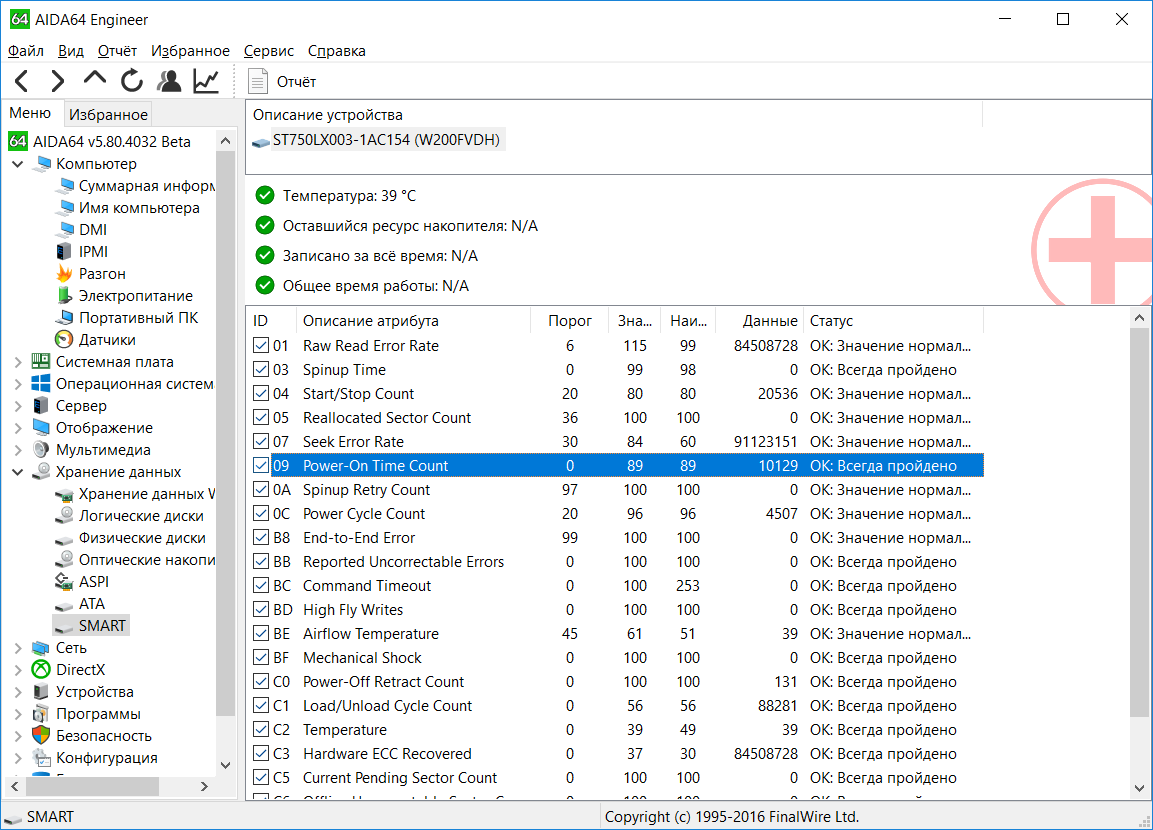 AIDA64 является одной из немногих утилит, которая максимально точно собирает данные об установленном в компьютере железе.
AIDA64 является одной из немногих утилит, которая максимально точно собирает данные об установленном в компьютере железе.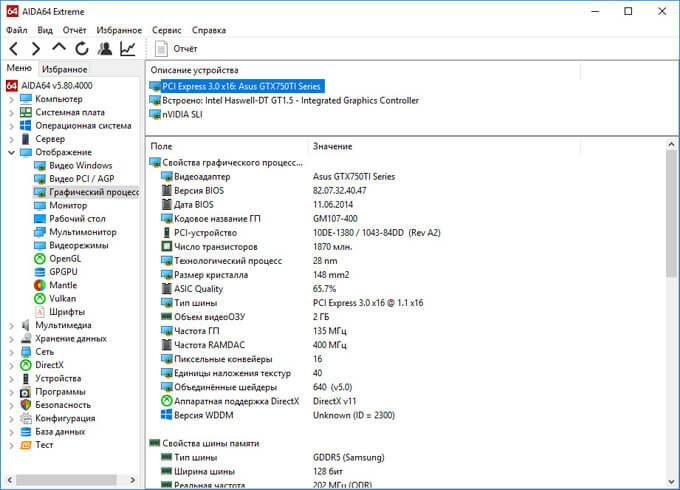 В результате анализа вы увидите таблицу с данными о памяти, пропускной способности и так далее.
В результате анализа вы увидите таблицу с данными о памяти, пропускной способности и так далее.


